天花板NAS怎么选 :极空间旗舰NAS Z423 旗舰版评测
如果要说这两年关注度最高的国产NAS 那么极空间一定榜上有名,作为一名NAS 的老玩家。这几年里也一直关注着极空间的发展。在我看来极空间是一家一直在产品硬件上很舍得堵料的品牌,而除了在硬件上内卷之外。也把软件的本土化做的非常好。
在做好基础的存储备份等功能之外,也针对NAS 用户的刚需像是照片备份、影音播放这些方面做出了自己的特色。极相册以及极影视都是其中的代表。大大降低了小白用户的入门门槛,在易用性上要比传统NAS 更容易入门,通过简单的操作帮助用户把产品用户,发挥产品的最大价,从而也在很短的时间内获得了很多用户的支持。

在年的时候,极空间发布了一款在当时就引起我极大关注的旗舰机产品:极空间Z423 ,极空间Z423 旗舰版是一款高性能、高稳定性、易用的家用网络存储设备,提供数据备份、共享和多媒体播放功能。
强大的硬件性能,为玩家提供了一款all in one的选择,旗舰级的AMD 移动端处理器搭配万兆网口支持,更是提供了4+4 盘位设计,我很难想象这样旗舰级的NAS 产品可以带来怎样的体验。所以在今年这款Z423 一上市,我就选择上手来体验一波,跟大家分享一下旗舰机的硬件下它的具体表现如何?
外观与硬件
外观方面我拿到的是极空间Z423 旗舰版,作为旗舰版会相比普通版多一个U2006T 不间断电源。整体包装采用黑灰设计,额外的电源在去年发布之前就给我留下了深刻的印象。这次也终于有机会一探究竟了。

首先开箱这款U2006T 不间断电源,其实这就是我们常说的UPS 电源。可能很多人会对UPS 不了解,因为这一般都是NAS 用户的标配。可以在意外断电的情况下,保证NAS 不会因为突然断电导致数据丢失的尴尬。


外观上是磨砂材质,质感与Z423 旗舰版 保持一致。小小的体积与平时用的PSSD 移动硬盘体积类似。甚至比手机都要小一圈,相比传统UPS 设备可以说是非常小巧了。


接口方面采用专用接口设计,可以作为Z423 旗舰版 专用UPS提供意外情况下额外的续航来保证数据安全。虽然现在不像是过去会有那么多意外停电的情况,但是我觉得对于每一位NAS用户来讲,UPS都是刚需的。而相比传统大体积的UPS电源,极空间这款UPS似乎为其他友商提供了一个新的思路。


Z423 旗舰版 设备外观上有延续之前Z 系列设计风格,至少摆放方式从原先的横放变成了垂直摆放的方式。金属的外壳,质感拉满。


取下顶盖,可以看到内部的四盘位设计,垂直风道也更有利于散热。而且相比传统四盘位NAS ,Z423 旗舰版 还有另外的CPU 散热来帮助处理器散热。

顶盖下可以看到一个复位孔、电源开关键、硬盘指示灯以及一个Type-C 和USB-A 接口,两个接口均为10Gbps 的USB 3.2 Gen2 接口。

另外机身的IO 接口设计在了设备侧面,sSATA 接口是很多旗舰NAS 才有的额外扩展接口,此外HDMI 2.1 视频接口也是第一次在成品NAS 上见到,另外这里还有一个USB 3.2 Gen2 接口方便数据传输。旗舰版提供了一个10G和一个1G 网络接口,此外还有一个双2.5G 的版本可选。

在网口下是专用的UPS 接口,搭配U2006T 使用。



IO 一侧的金属盖板可以打开,就看到Z423 旗舰版 默认预装了一根32GB DDR4 3200MHz 内存。另外也可以扩展双通道使用,不过32GB 内存的NAS 真的配置太顶了。

此外旗舰版的Z423 旗舰版 还提供了另外4个M.2 SSD 接口,与4个HDD 硬盘位可以实现4+4 的硬盘组合。用户也可以根据自己的需求,选择把M.2 SSD 作为高速缓存或者当做SSD 高速存储使用。毕竟这是一款提供万兆网络传输速度的旗舰级NAS 设备,M.2 SSD 才能更好的发挥万兆的读写速度。



极空间的硬盘安装方式也十分便利,搭配3.5寸 HDD 硬盘的话,只要把支架拉开把硬盘卡进去即可。

此外也注意到,硬盘支架与硬盘固定的位置都加了很好的缓震脚垫。这样的设计可以很好的避免硬盘在运行时的震动,避免噪音同时保证硬盘的稳定。

此外担心4+4盘位不够用的话,极空间还有新的A4硬盘盒可以用做扩展。支持eSATA 和Type-C 双接口扩展使用,一个极空间A4 硬盘和可以最大扩展88T 的容量。虽然只有四盘位设计,但是也支持单盘、ZDR、Raid 1和Raid 5 多种硬盘模式,可以快速帮助你的极空间 NAS 扩展空间使用。而且还可以直接模拟作为U盘使用,最重要的是价格只要1099,性价比方面极空间的A4 硬盘盒扩展可以说是舍我其谁了。
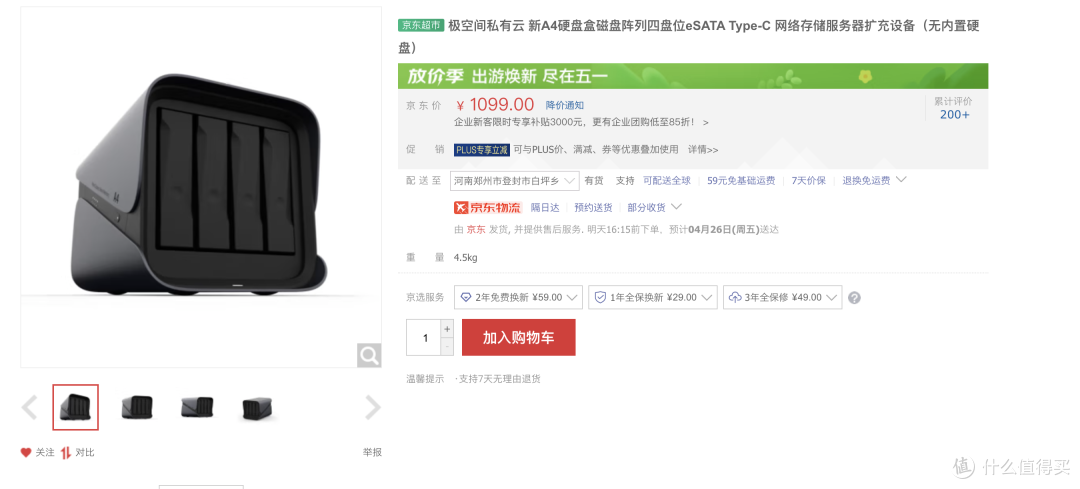
软件体验
国内NAS 体验上真的要比传统NAS 品牌省事一些,不能刻意说传统NAS 不好,只是真的国内NAS 在设置体验上会用更多心思为用户省事。而且这款极空间Z423 旗舰版 还加入了NFC、蓝牙等连接设置功能。设置上其实通过扫码机身二维码根据提示下载极空间软件就行,手机或者PC、Mac上都可以实现NAS注册。第一次注册的管理员账号必须通过手机号注册,之后其他账号都可以使用本地离线账号。
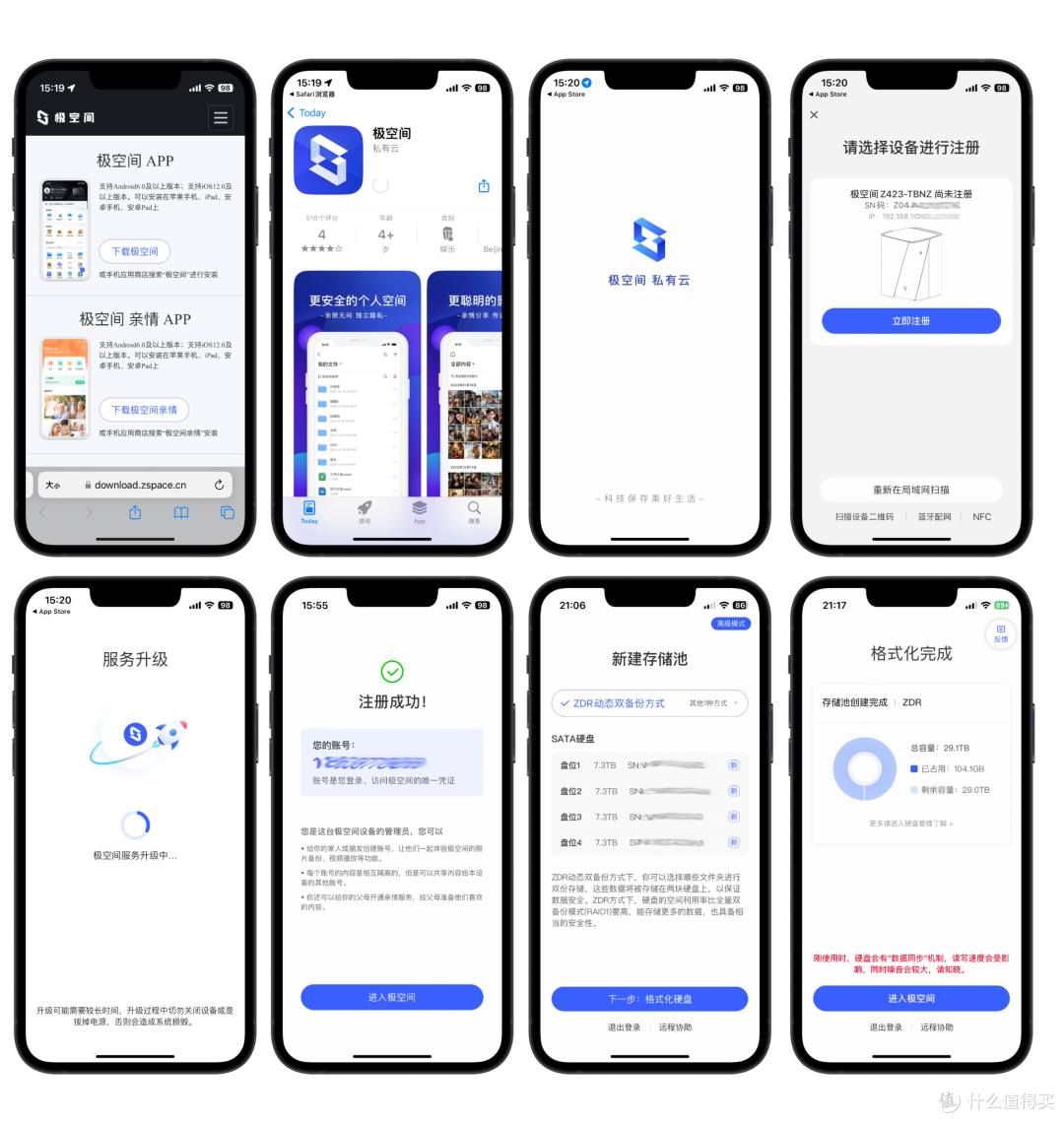
注册号之后完成多存储池功能设置之后,就可以进入管理界面了。因为极空间手机端APP 是一款集成了所有功能的集成软件,所以一款APP 就可以实现全部功能管理了。用户也可以根据自己需求设置板块顺序、应用设置等等。易用性上体验后感觉还是很方便的,上手也很快。很难说对比传统品牌一个功能一个APP 的应用方案那个更好,只想说体验上极空间更适合国人,很多功能体验上相比传统NAS 有明显体验优势。
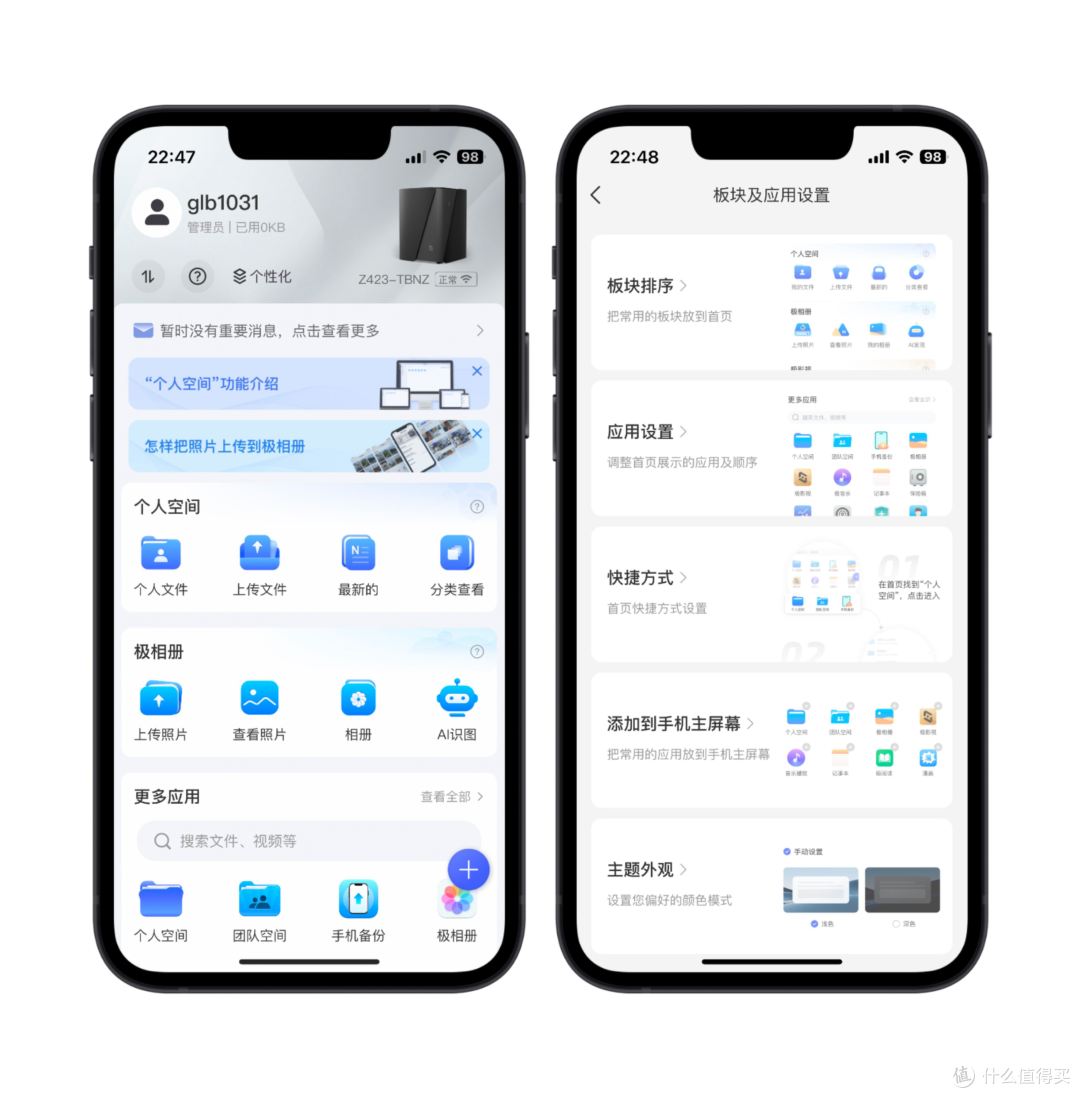
极空间NAS提供了Windows或macOS客户端,可以使用简单易用的界面来进行设置,支持多平台访问和文件同步。
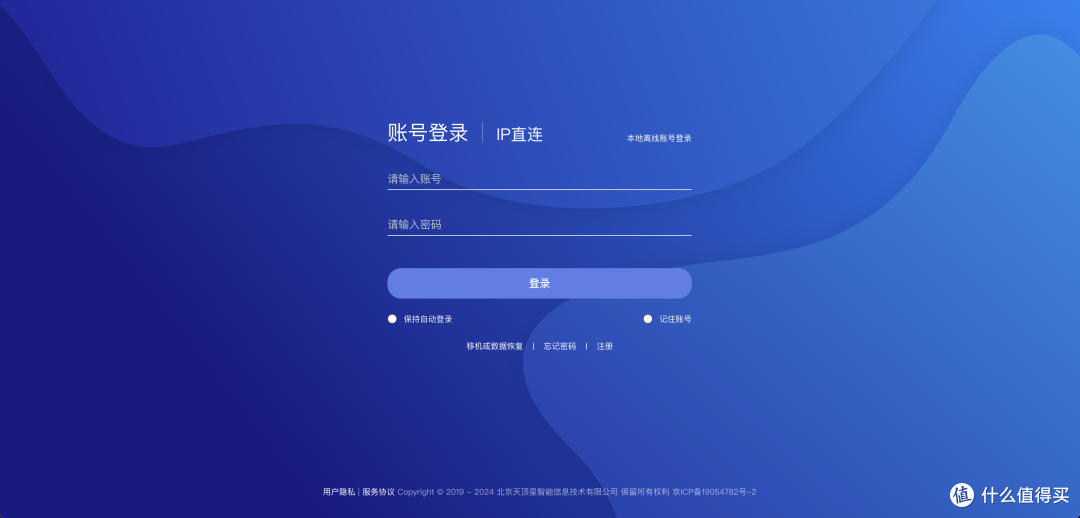
登录之后就进入极空间Z423 旗舰版的管理界面,这个界面与传统NAS 用户在Web 页面类似。整体UI 与传统NAS 的Web 管理页面类似。
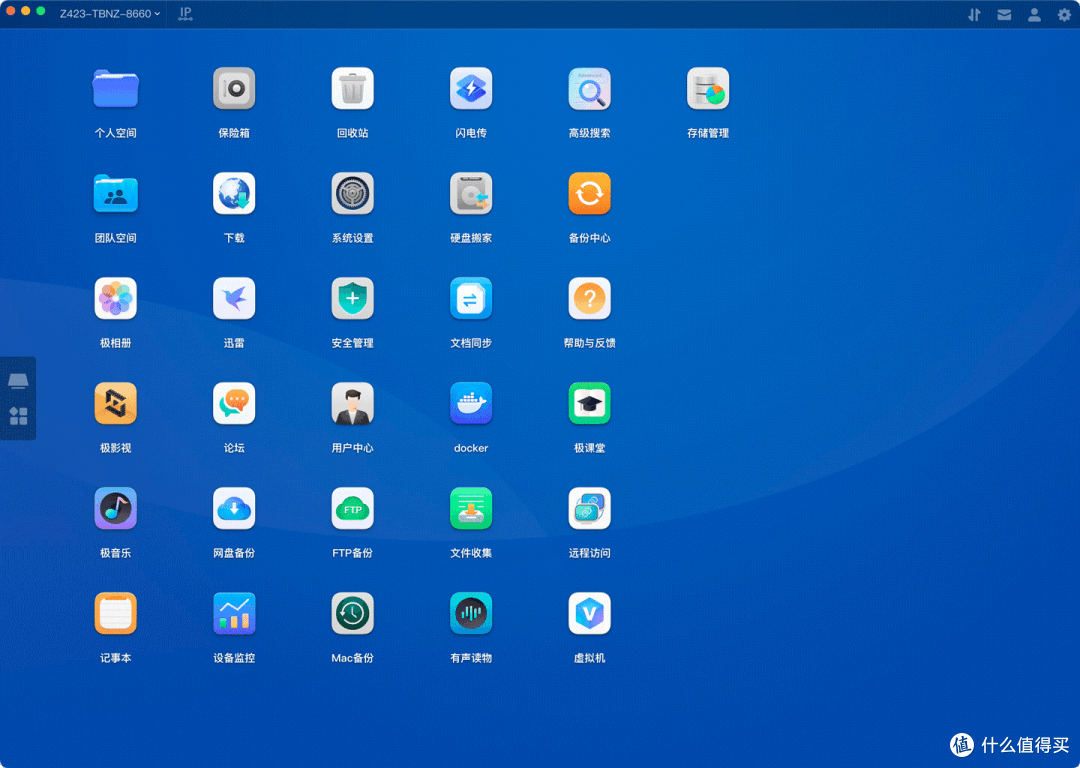
作为传统NAS 用户,在实际使用极空间NAS 之后极空间的产品的体验就行是「精装修的豪华房间,我只要拎包入住就行」。相比传统NAS 需要自己去应用商店下载APP ,极空间则直接把APP 展示给你,需要用哪个就直接打开就直接用了。学习成本极低,对于小白用户超级友好。
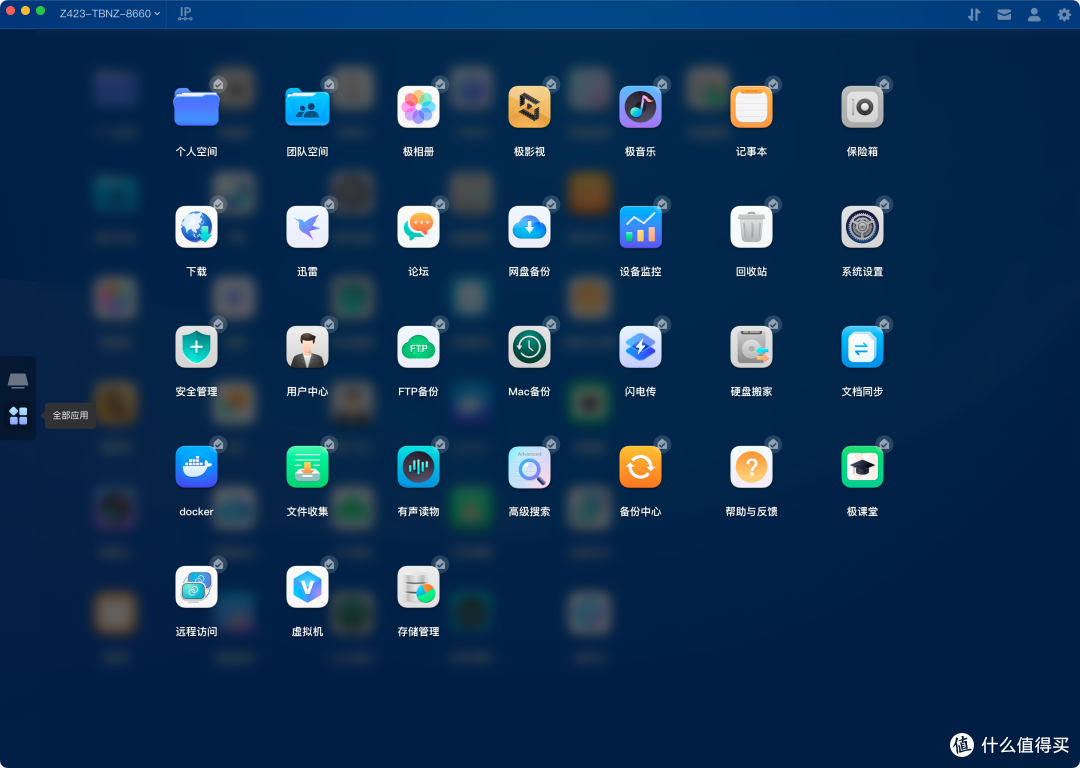
首先先进入设备监控界面,这里可以直观的查看系统配置信息,处理器、内存以及硬盘的使用情况。支持4+4 的8盘位硬盘设计,这点还是很少见的配置。让玩家可以根据自己需求在同时实现SSD 读写缓存加速,还有额外的M.2 SSD 可以直接做高速读写使用。最大程度上发挥万兆接口读写,对于有高速读写需求的专用用户更友好。
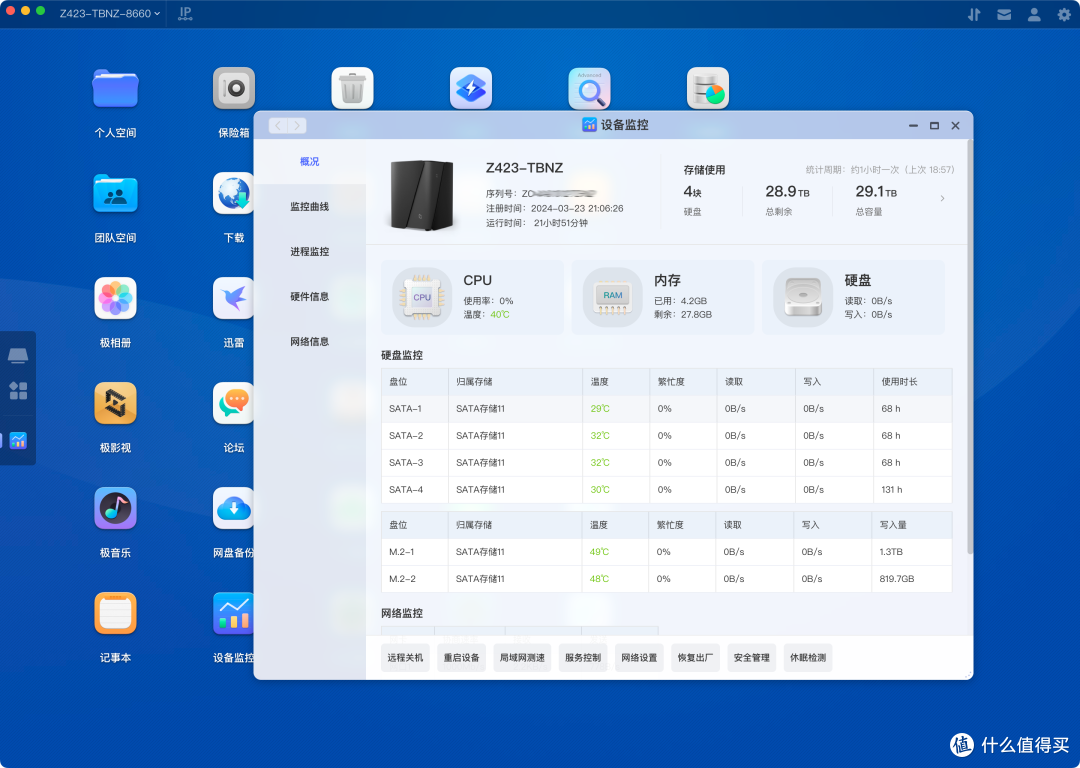
硬件监控信息,可以查看极空间Z423 旗舰版的配置信息。可以说能采用AMD 低压移动处理器的极空间Z423 旗舰版 是独一份的选择。
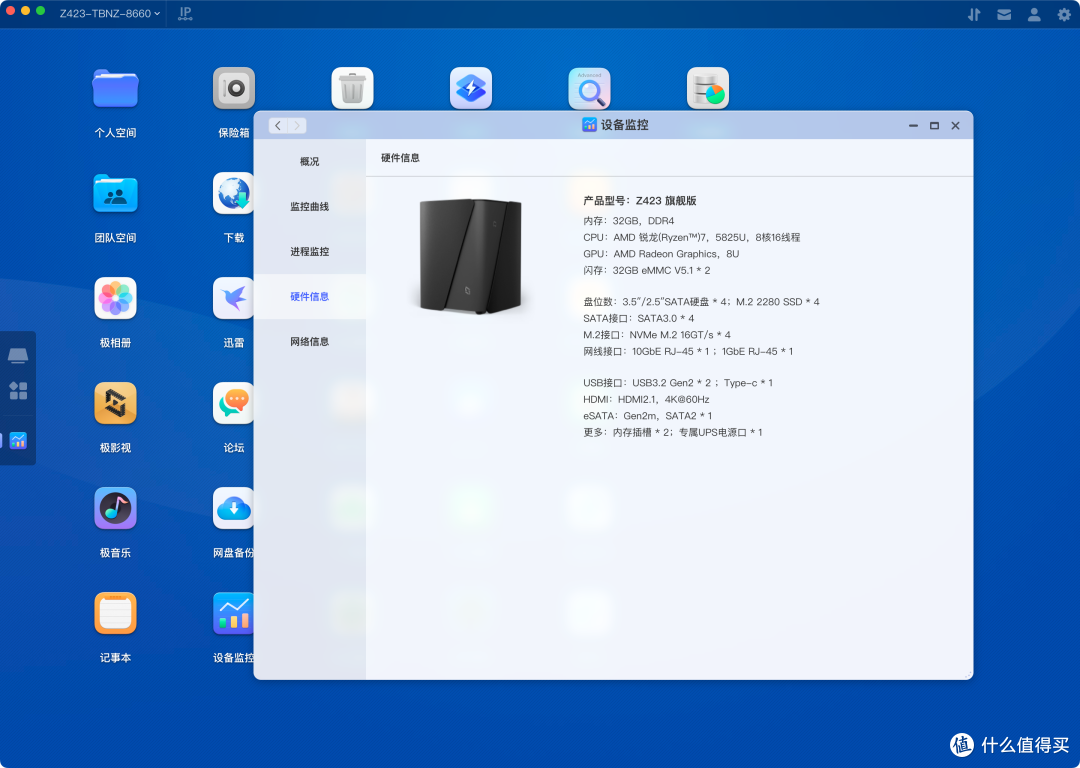
网络信息方面极空间Z423 旗舰版提供了一个万兆和一个千兆双网口配置,另外还有一个标准版本提供了双2.5G 网口配置。另外极空间还支持SMB 3.0 多通道功能,可以实现双网口分担流量,提供传输速度的功能。
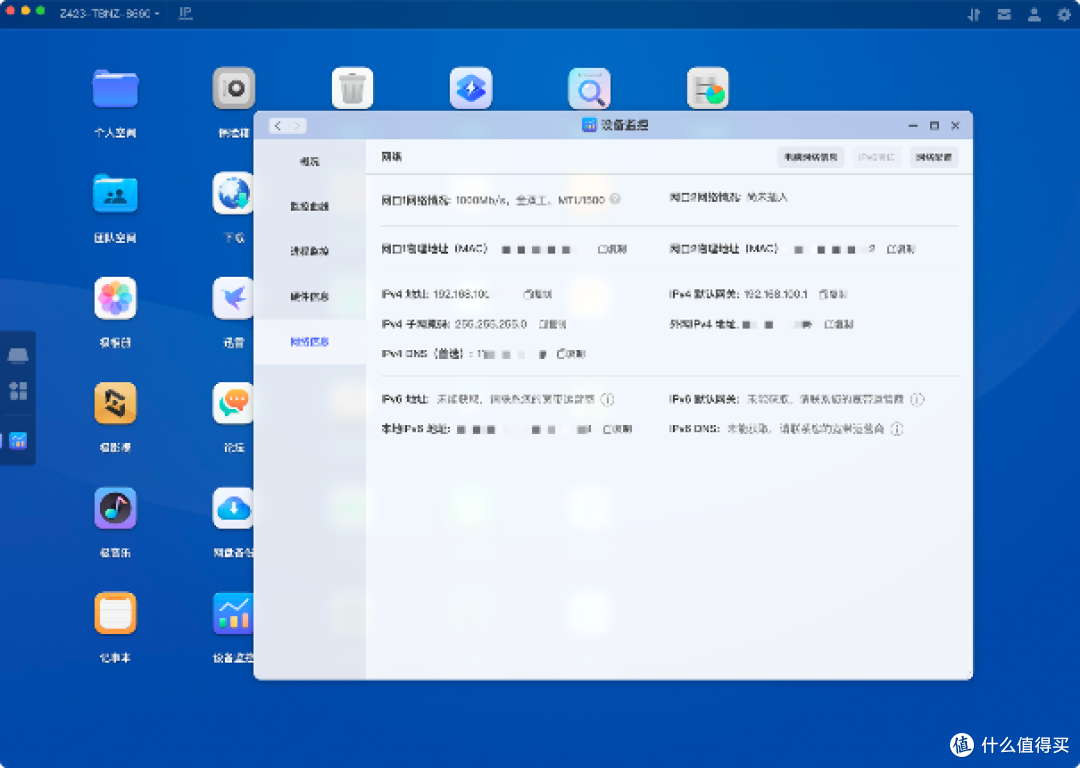
硬盘方面,极空间Z423 旗舰版 相比传统NAS 设置的Raid1、Raid5 硬盘模式之外,多了一个专属的ZDR功能。
多存储池功能——
1)每一个或是N个硬盘,无论是sata、m2还是esata都可以自由的组建存储。
2)设置支持在仅有M2存储的情况下运行。
3)支持读加速和写加速。
4)SATA口和M2接口的硬盘,都支持外挂,只要文件格式没问题,带有数据的硬盘,不可格式化也可以在极空间上外挂使用。
5)支持ZDR、RAID1、RAID5,未来也会更新RAID6、RAID10。
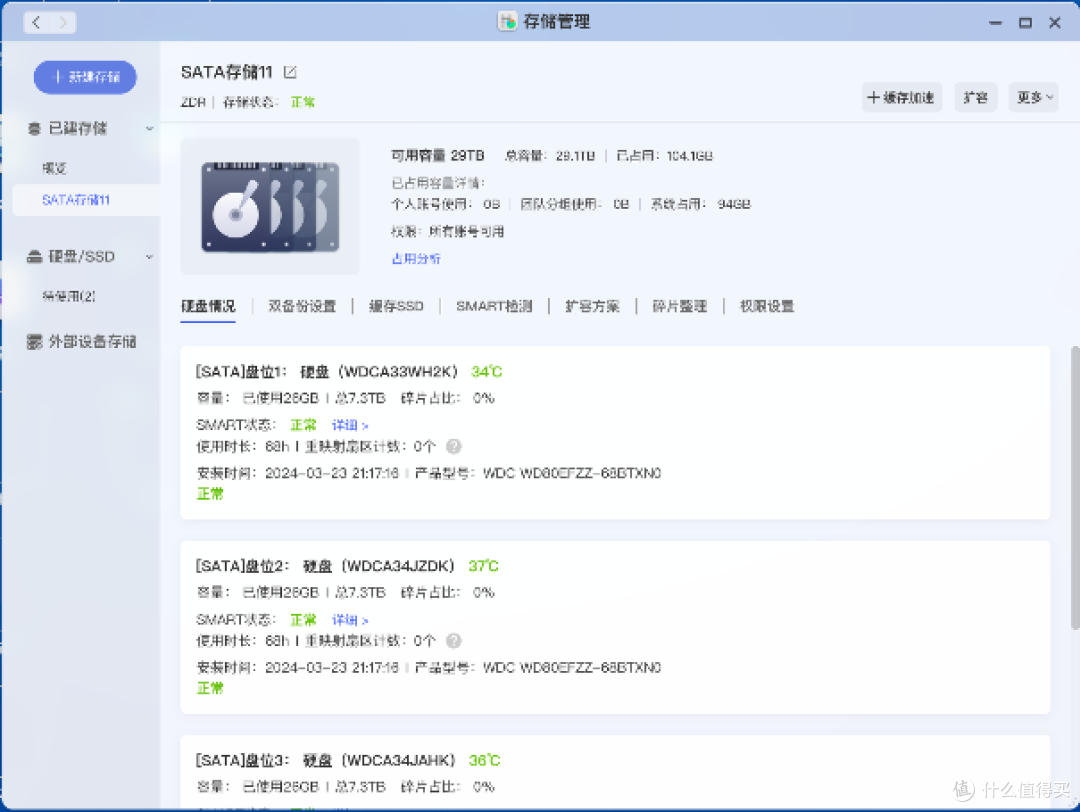
Z423 旗舰版有4个M.2 接口,每个M.2 接口都可以自由组建作为存储池使用,也可以设置为HDD 硬盘作为读写缓存使用。

Z423 旗舰版是自带一个UPS的,但是并不是安装之后自动启动的。还是需要用户在系统设置中找到UPS 管理,手动开启外置UPS的。如果你没有专属UPS 的话,也可以选择第三方的UPS 搭配使用。看了一下主流品牌的主流型号都可以使用。
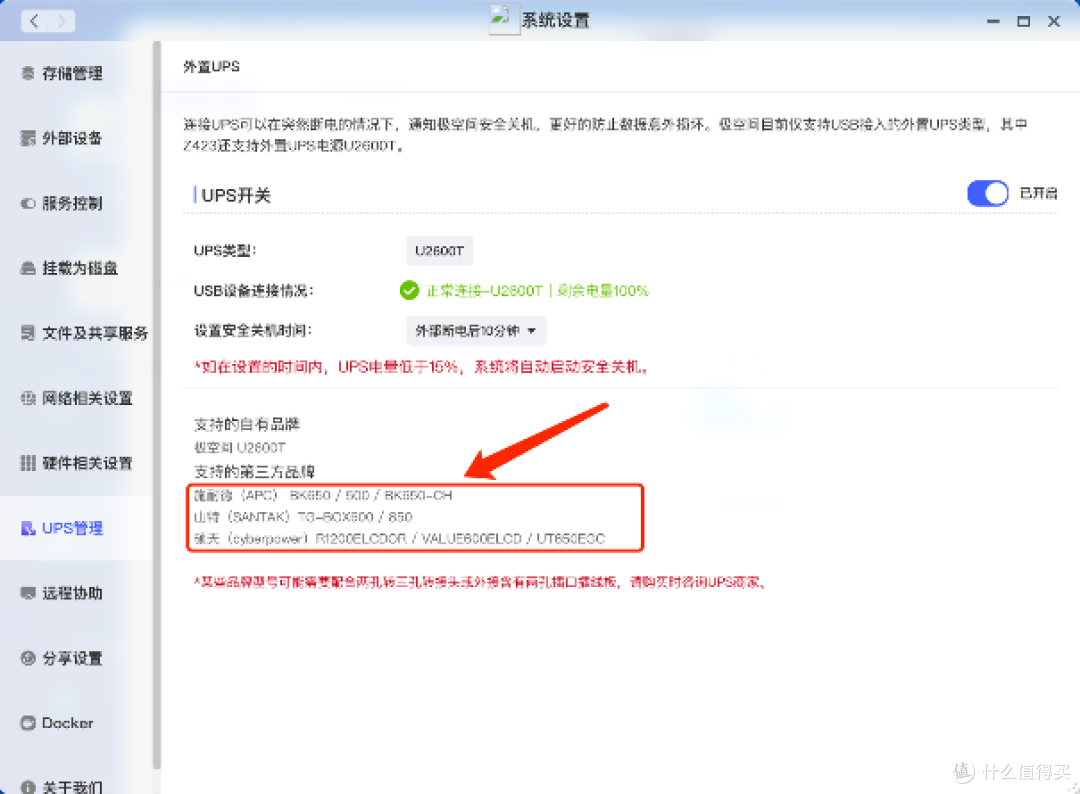
安全管理方面可以方便查看终端登录用户的登录时间、设备信息等等。
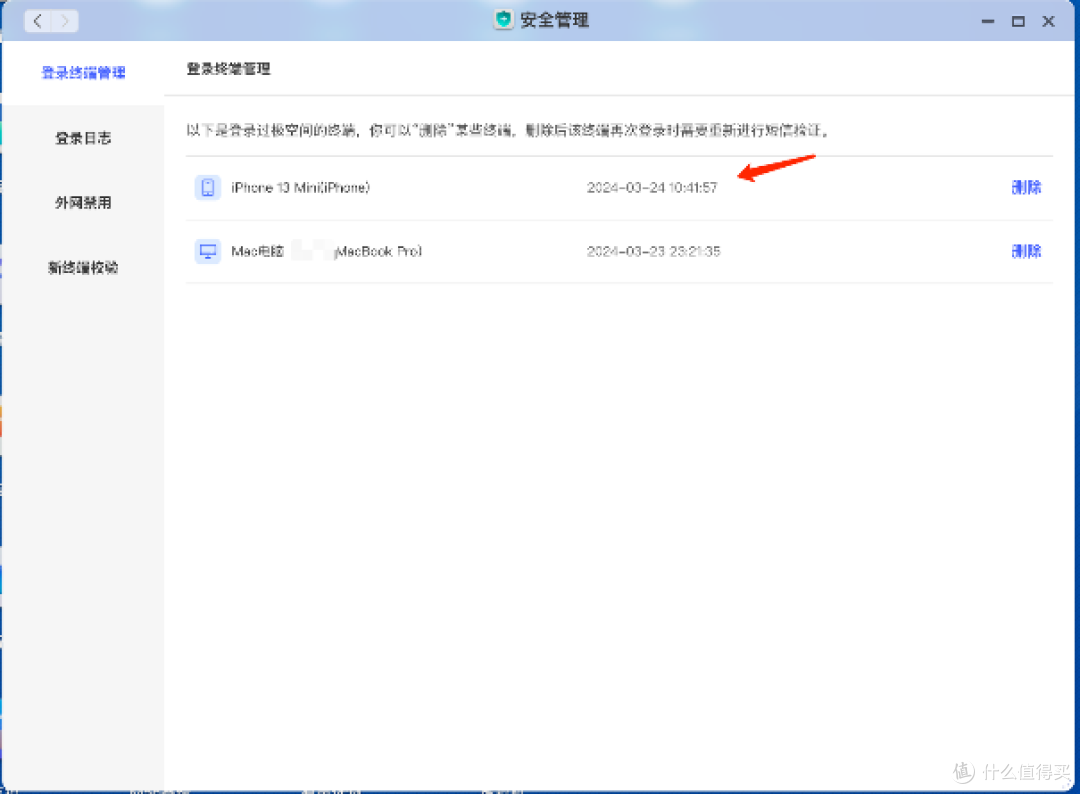
此外还可以查看登录设备的网络连接信息如何。
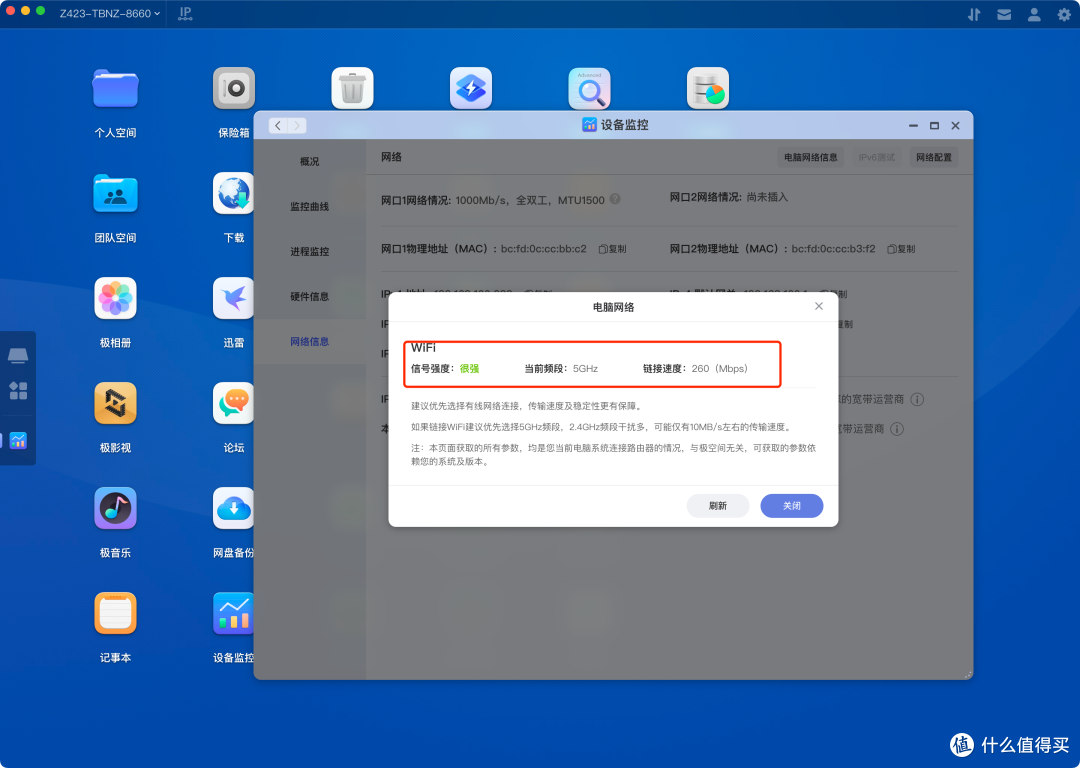
下载软件对比:
我相信很多购买NAS的用户其实最看重的就是下载与存储了,本身一定是有大量资料需要保持才选购的。在下载方面极空间做的也可谓全面,本身自带的下载器功能就非常丰富,而且实际体验下其下载速度也不输迅雷,日常后台挂机下载就非常方便,也可以手机端添加下载工作。
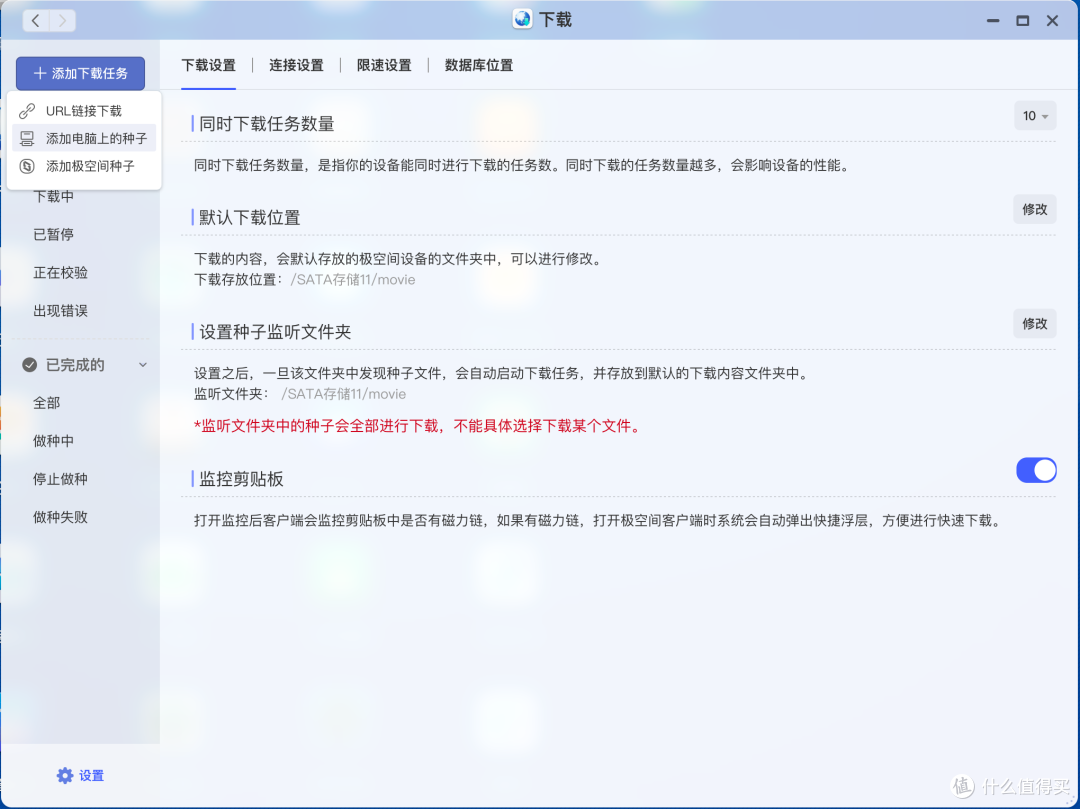
实际对比了迅雷和极空间自带下载器下载速度,在热门资源情况下跑满家里带宽都不是问题。
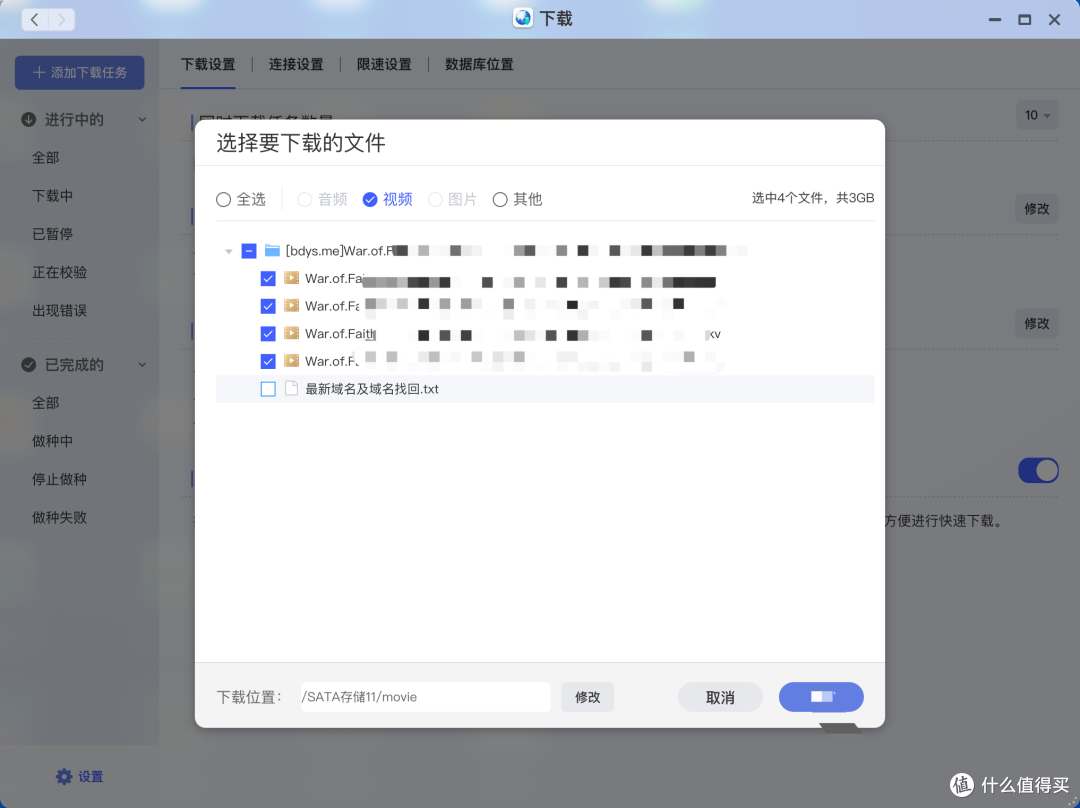
对于下载发烧友来讲,日常更可以做一只快乐的电子仓鼠了。
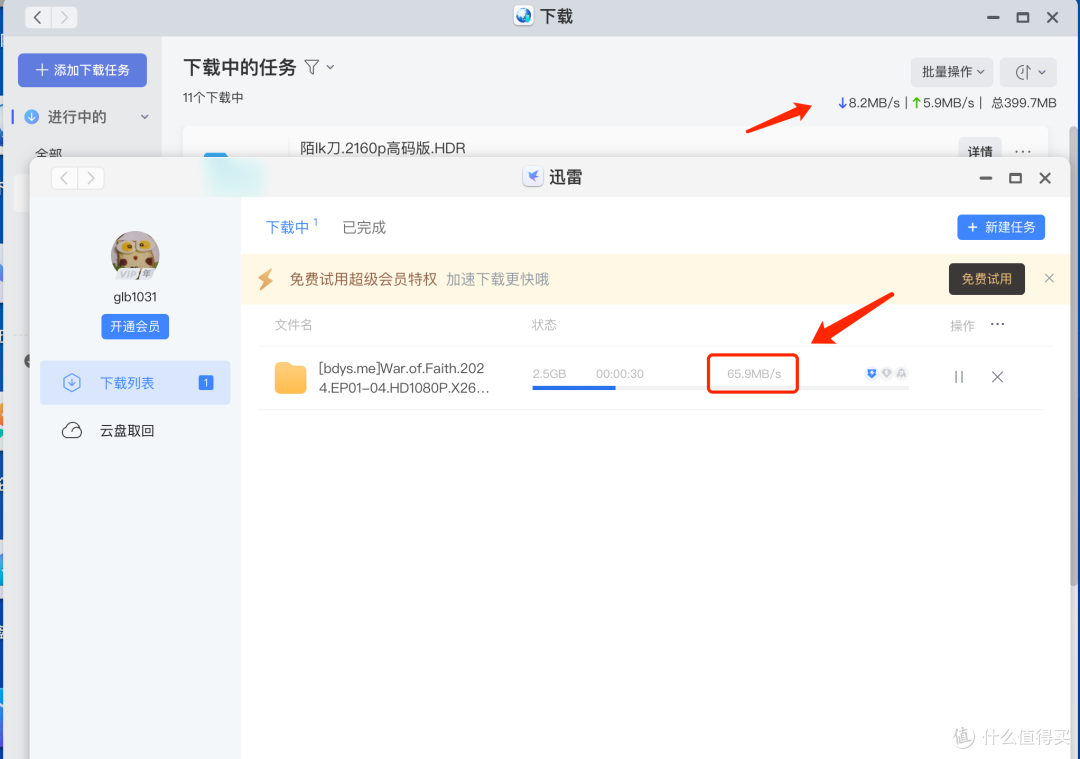
另外相比传统NAS 产品仅支持海外网盘的问题,极空间就更着手过年,像是百度网盘、阿里云盘都支持的非常友好。可以方便同步你在网盘的资源,实现公有云到私有云的资料备份。而且四盘位设计,也不需要在纠结空间是否够用了。后期及时硬盘装满,也还可以通过购买四盘位的A4硬盘柜来实现扩展。
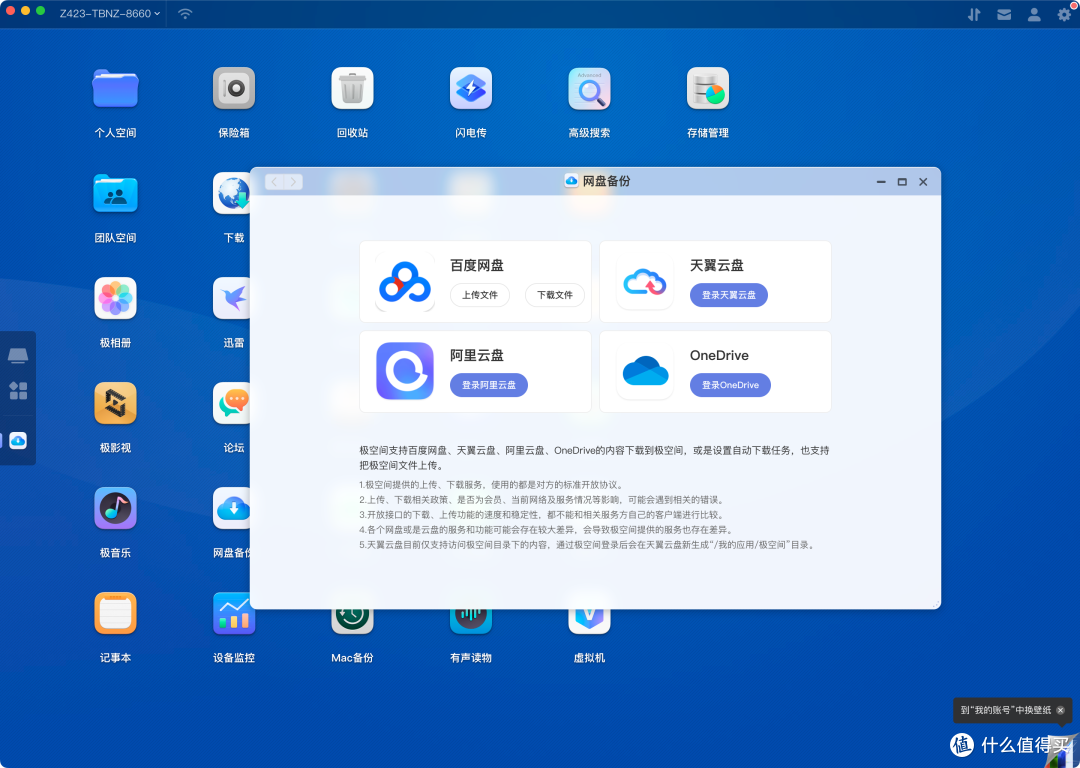
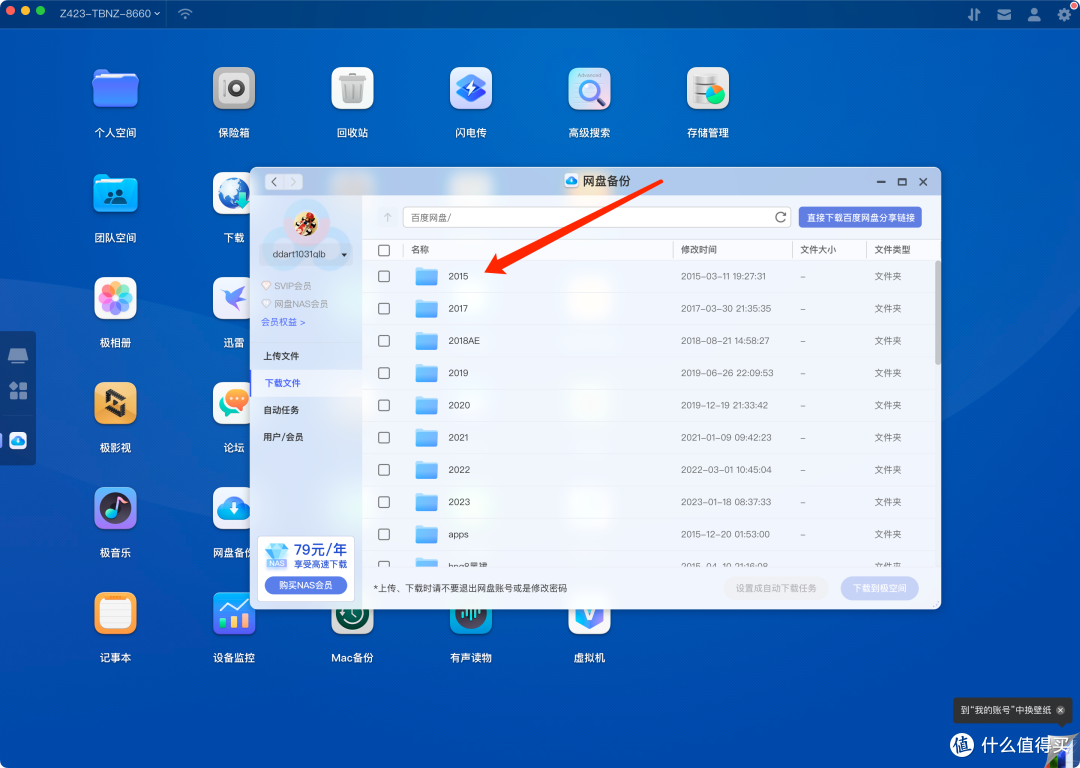
Mac 备份:
备份方面,自己就是Mac用户,极空间支持MacTime 备份。相比Mac 上比黄金还贵的SSD 选择极空间这样的NAS 设备作为日常备份可以说性价比是极高的。
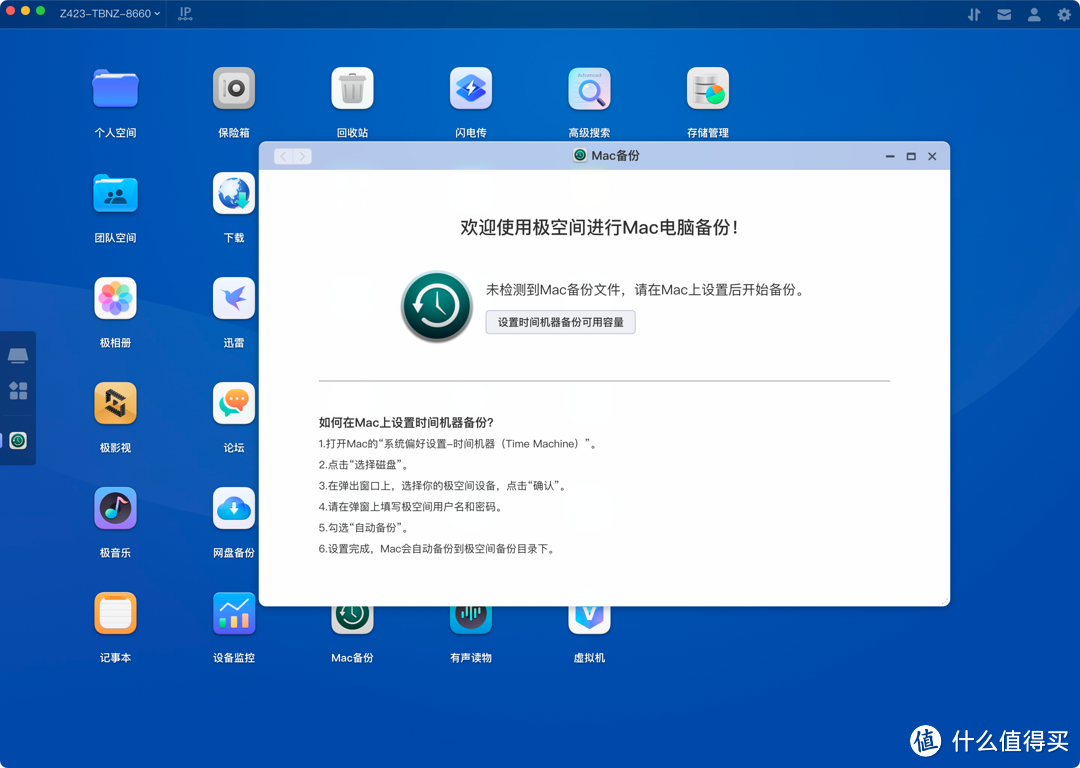
可以根据需要再Mac 备份中设置可分配的时间机器大小,根据需求设置就行。当然选择不限制也是可以的。
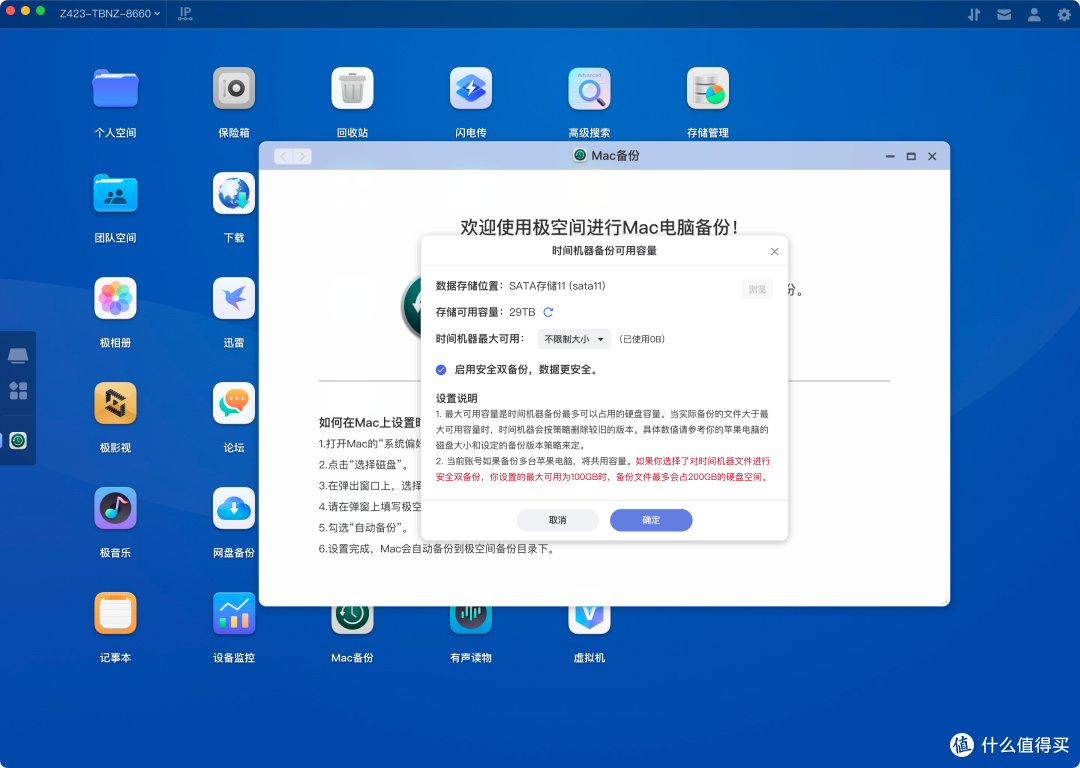
回到Mac段可以在设置中找到时间机器,点击添加备份磁盘就可以看到支持的设备了。这里选择极空间 Z423 旗舰版就可以了。
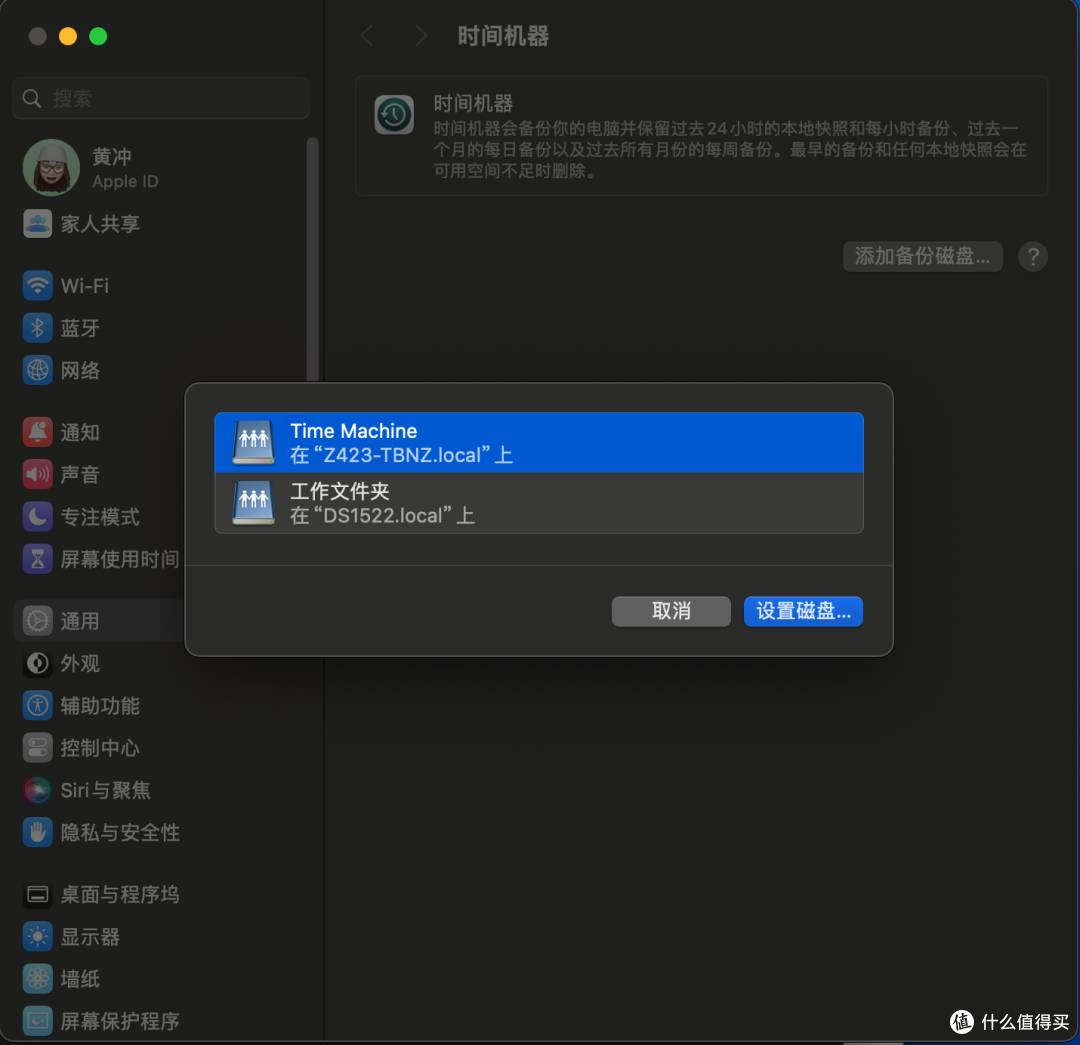
设置好之后就可以看到新设置的时间机器大小了以及下次备份时间了,完成之后就不用担心自己的设备因为意外问题导致数据丢失的问题了。后续在购入新设备的话也可以直接通过极空间Z423 旗舰版上的备份,实现数据同步。
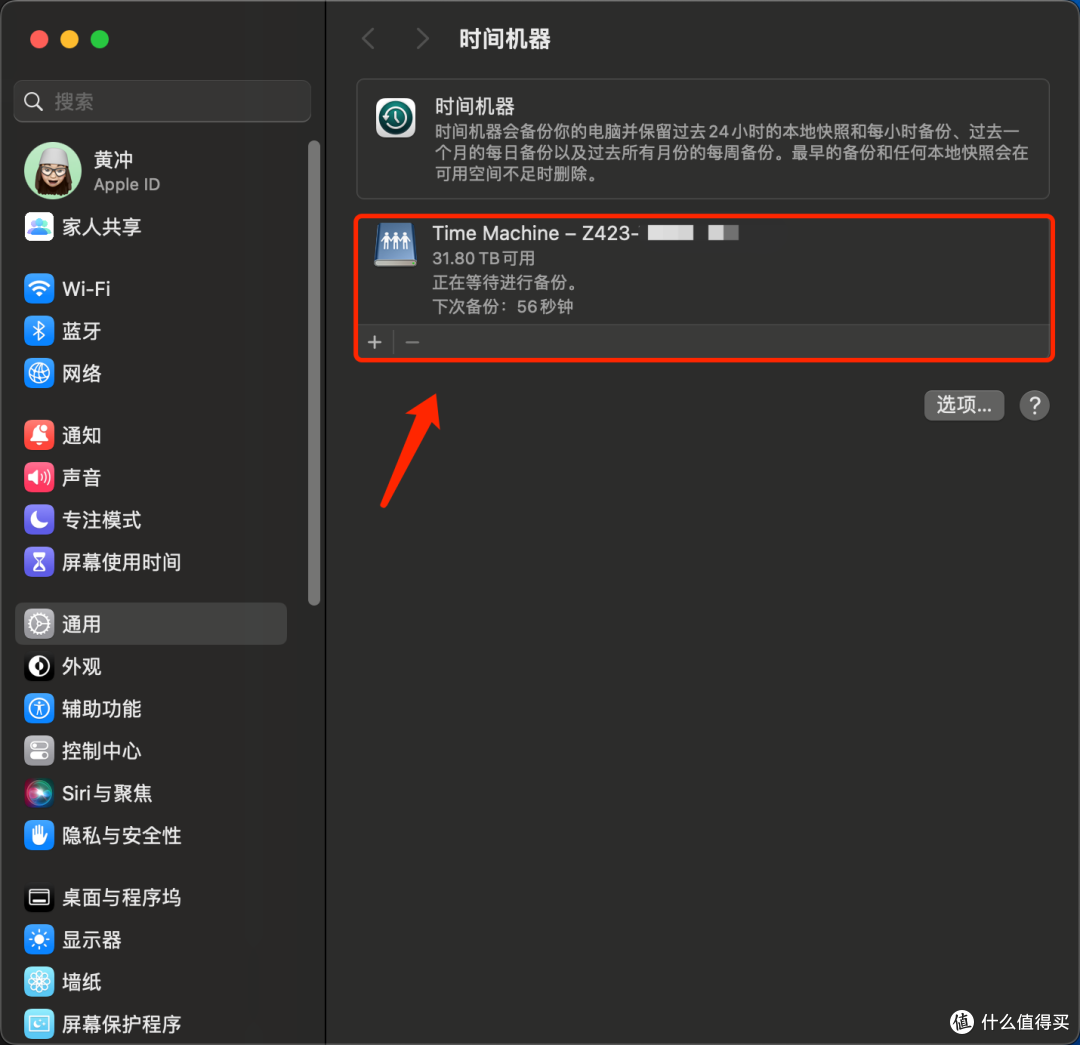
文档同步:
文档同步功能也十分好用,我会在苹果的时间机器之外,另外对我工作的文件在设置一次备份。极空间的文档同步功能就尤其好用,可以设置单向同步、双向同步,还可以根据需要选择自动备份与手动备份。
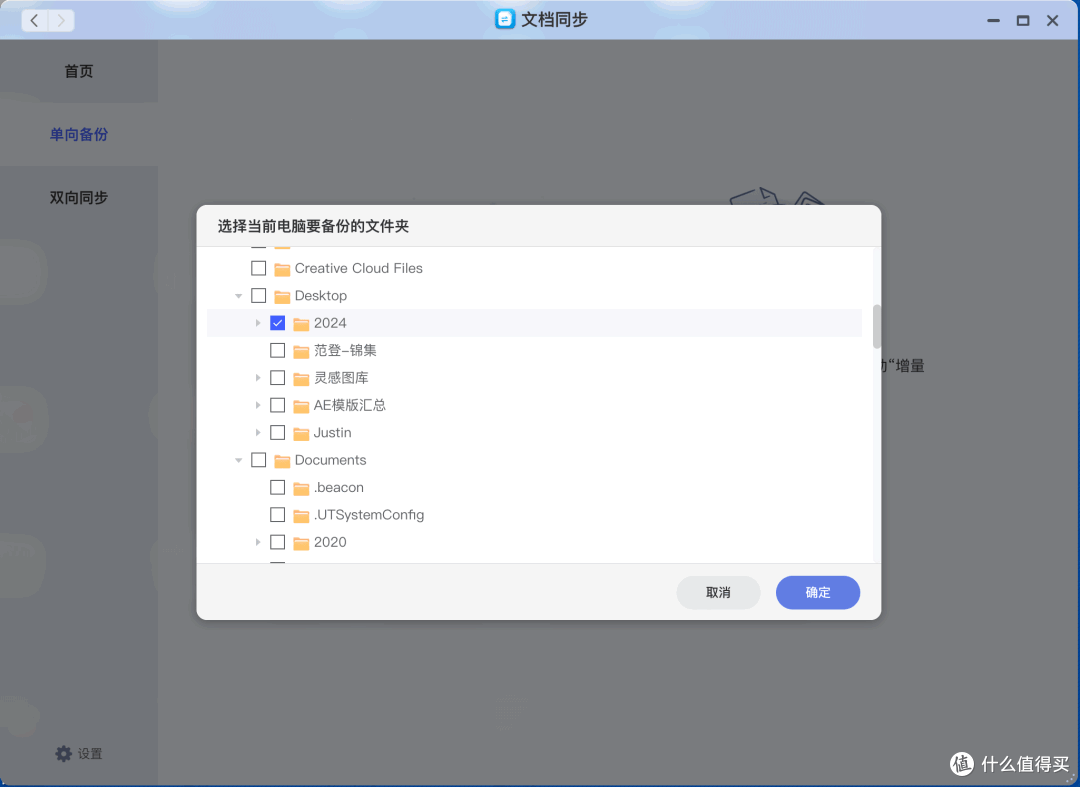
文章传输速度得益于万兆网口,与高性能硬件的堆砌。即便日常是小个零碎文件,效率还是非常高效的。
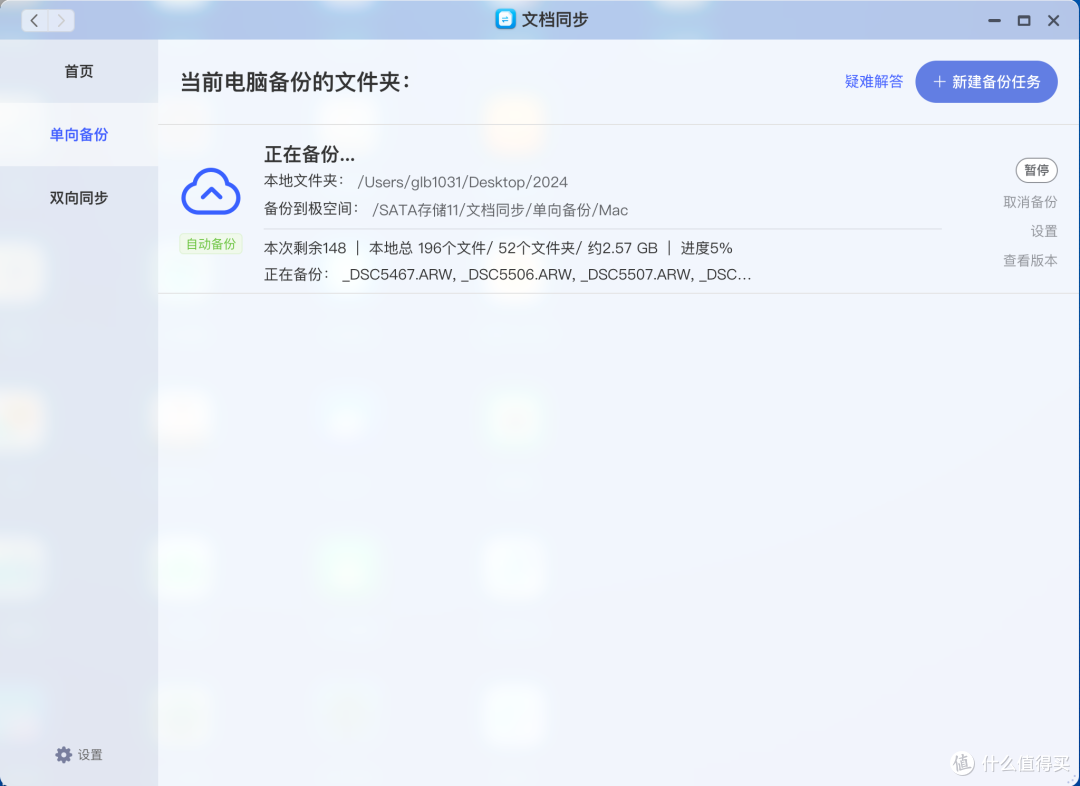
极影视:
如果说极空间NAS系列产品的王牌产品那一定是极影视这个软件了,相比其他品牌第三方的Kodi或者Plex或者像是Video Station等等都要好用很多。方便自动的内容搜刮,高效且快速。多年NAS 用下来,我觉得如果你是影音爱好者要选择NAS的话,极空间的你一定不能错过,不论高低配置极影视都是标配。
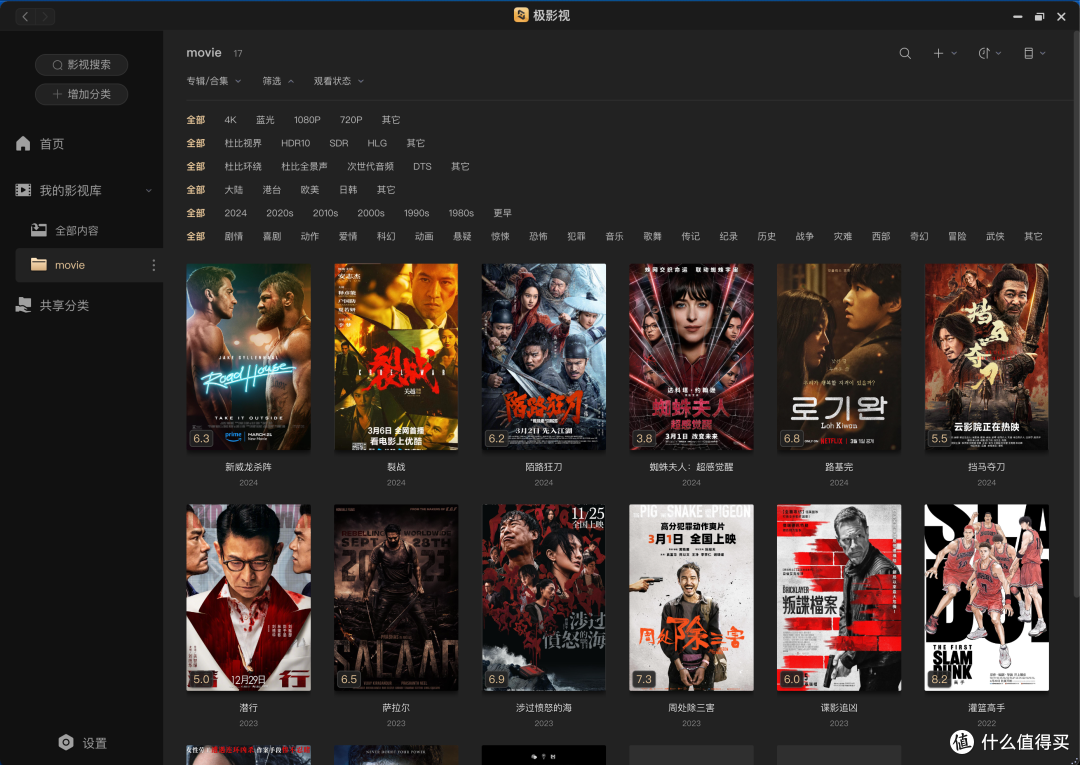
搜刮资源的速度吊打各种常用的软件,只要不是太奇葩的命名方式都可以帮你实现内容资源的搜刮实现分类。让用户可以快速切换找到自己想看的内容,更重要的是这些内容都是本地资源调度非常便利。此外除了支持PC、Mac以及手机端之外还支持各种盒子等等。
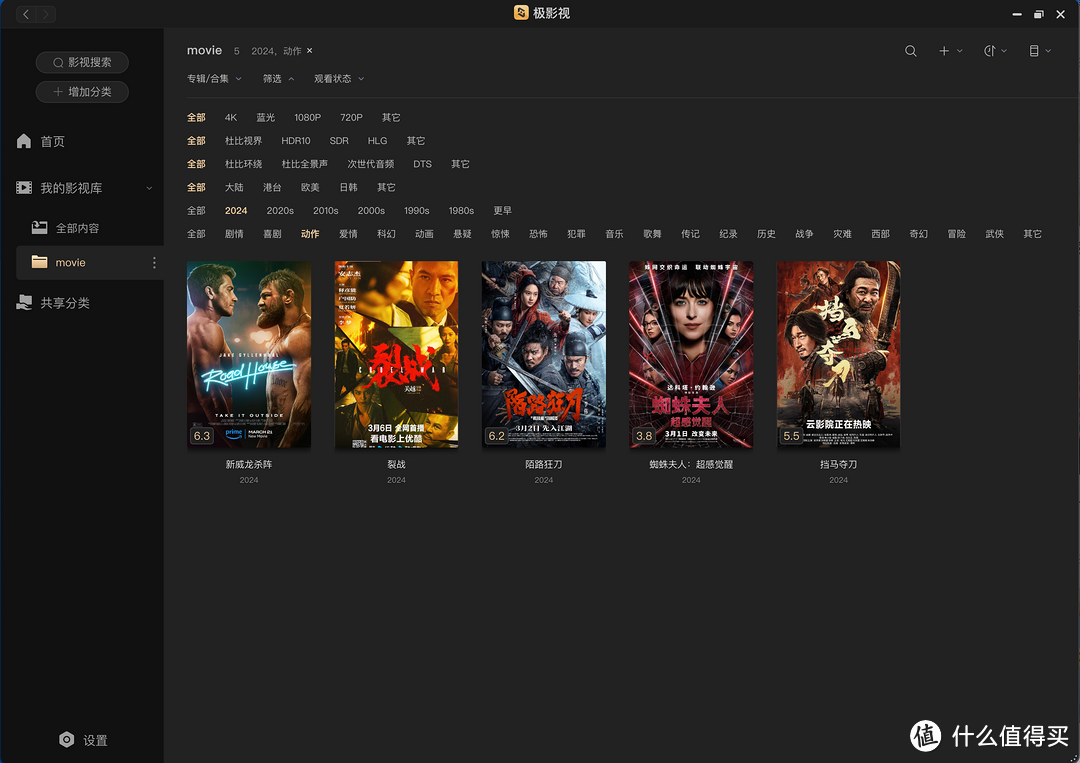
手机端通过极空间APP中的极影视播放影音内容也非常方便,体验不输各家影音内容平台。此外目前除了安卓平台之前,其他设备都已经可以实现杜比视界内容播放,而且全面支持HDR视频,可以更好的视线影音资源库的搭建。另外也可以自定义标记、修改搜刮错误的内容。更可以把极空间NAS 内的影音分享给好友,当然要注意不要传播盗版内容哦。
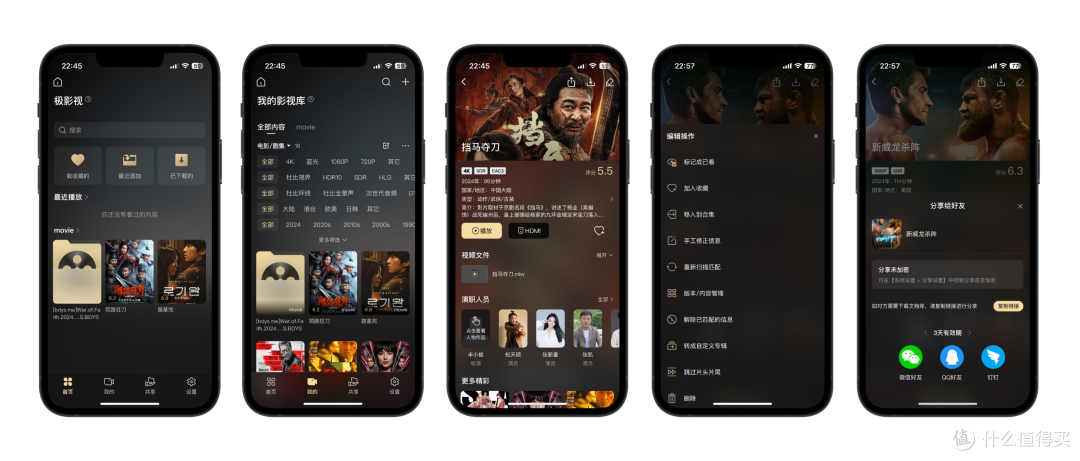
入手了极空间NAS 后,在使用HDMI 连接显示器/电视的都可以实现媲美专业蓝光机的播放体验。这点上与传统支持HDMI 的NAS 功能上有一定区别,但是体验基于极空间更好。

当极空间NAS 通过HDMI 显示器/电视后,就可以直接通过手机端视频点击HDMI 实现影音播放。虽然体验上类似手机投屏,但是播放时并不影响手机做其他功能使用。
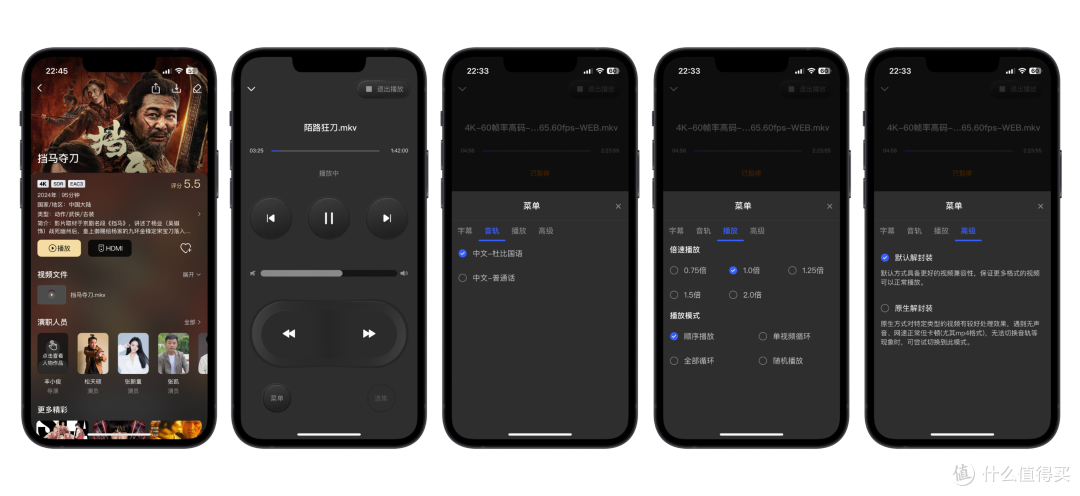
实际播放体验上我觉得还是不错的,极空间产品良好的工业设计放在电视柜或者桌面也都十分和谐。入手它之后我感觉大可不必去购买专业的蓝光播放器或者各种盒子这类设备,立省千元。
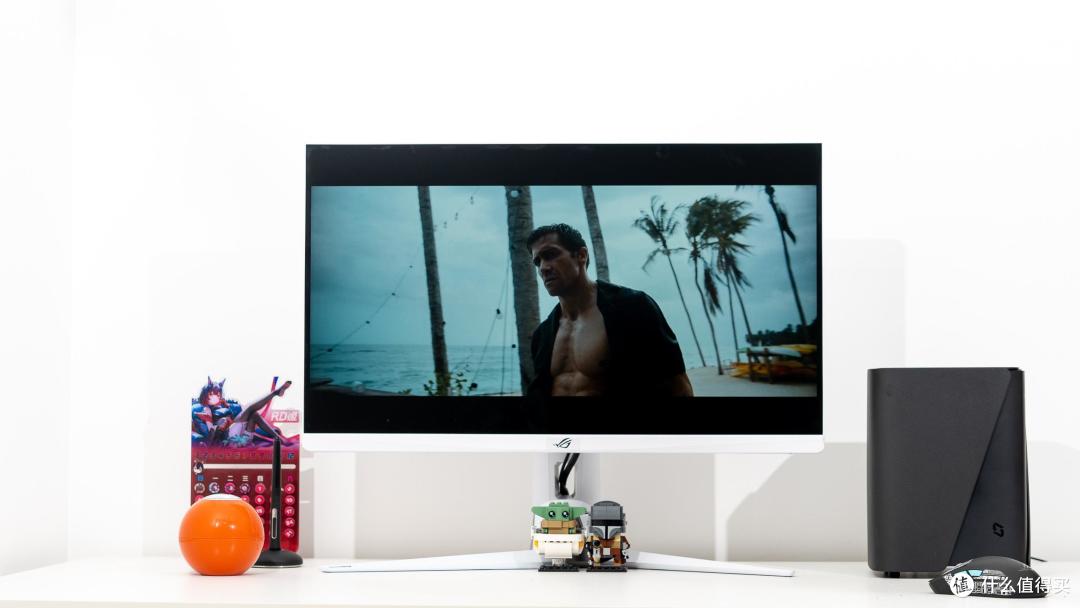
极相册:
作为专为备份准备的NAS 产品,照片备份必定是最基础的功能了。这点上也可以看到极空间的深耕。配合智能AI 可以快速实现照片分类,比如人脸识别、场景识别都是小Case。而且得益于处理器性能超强,智能AI 分类速度超级快。
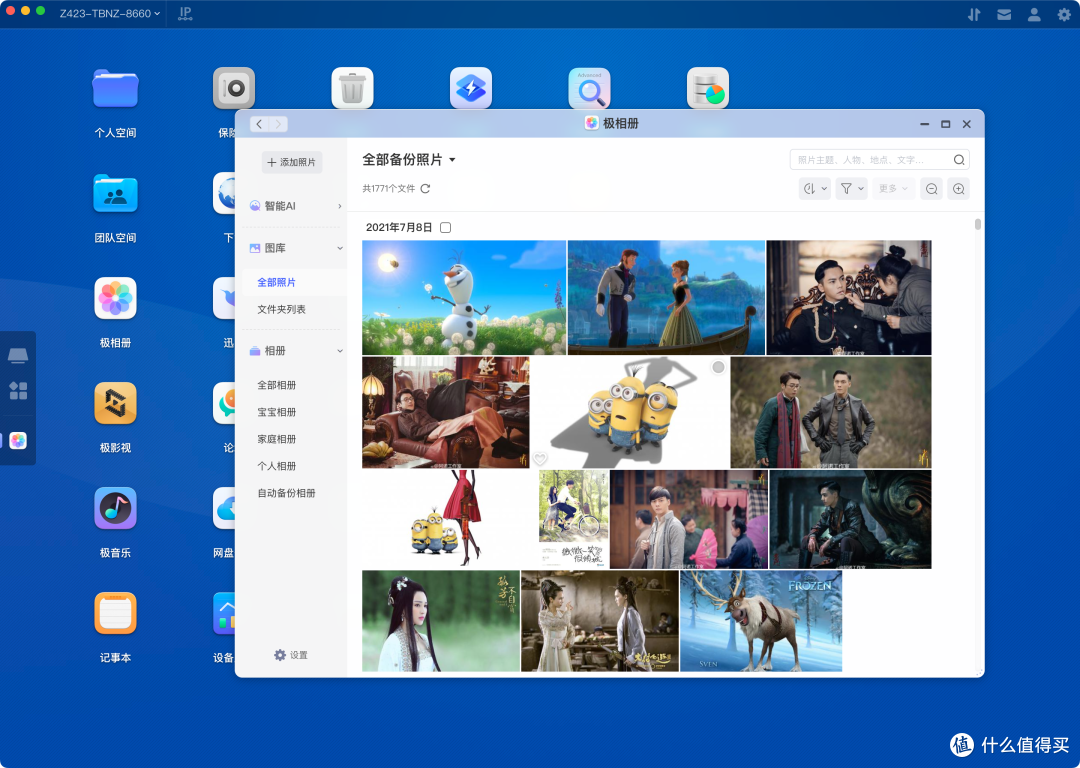
需要注意的是如果需要使用智能AI 功能的话,需要再AI实验室中打开AI 实验室功能。可以根据需要打开:自然语音搜索、相似图片搜索、图片文字识别以及数据识别等功能。
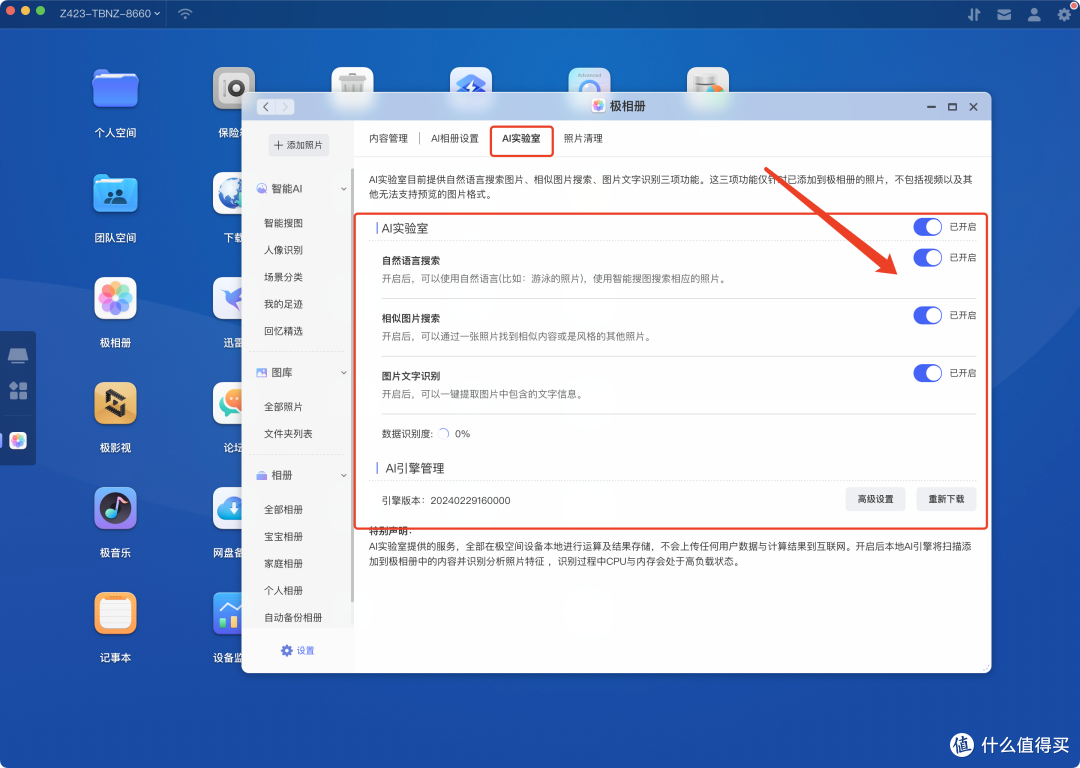
实际体验真的非常友好,作为一名NAS 重度用户,我的NAS中经常存储着过往几十年的照片。庞大的照片库分类是我之前最头疼的,现在极空间的AI 自动识别功能可以帮助我很好的对照片进行分类管理,需要找照片的时候还可以通过精确或者模糊的词汇直接搜索。还有像是相似照片查找、图片上文字识别功能都非常方便。特别是文字识别功能,平时在手机端截图保存的内容,现在直接在NAS 内找到后,就可以直接就图片上的文字搜索、复制,感叹一下极空间AI 功能的强大。
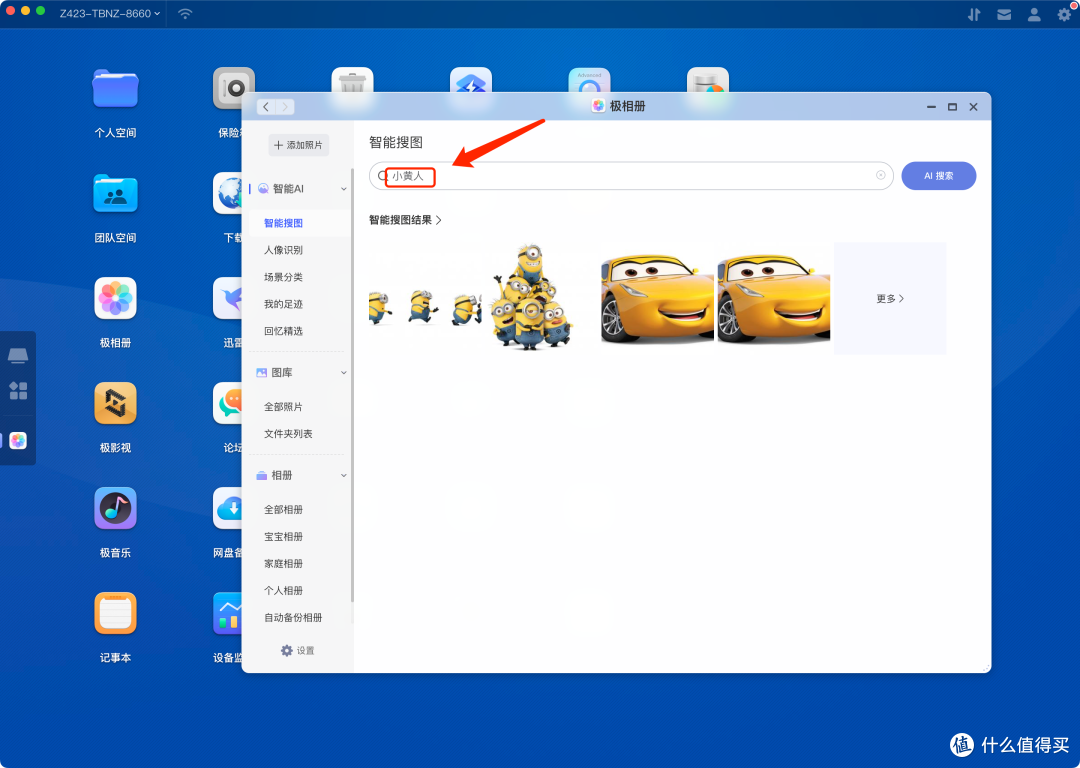
作为家庭使用的私有云,拥有一台NAS 之后就可以实现全家设备的备份。其中最常用的场景肯定是家里所有人的手机,我可以给家里每个人都注册一个专用账号,实现对于手机照片的备份,释放少的可怜的手机空间。而且备份后的照片还可以自动识别人像与场景。可以快速分类管理家里所有人的照片,方便老人查看孙辈们的成长照片。
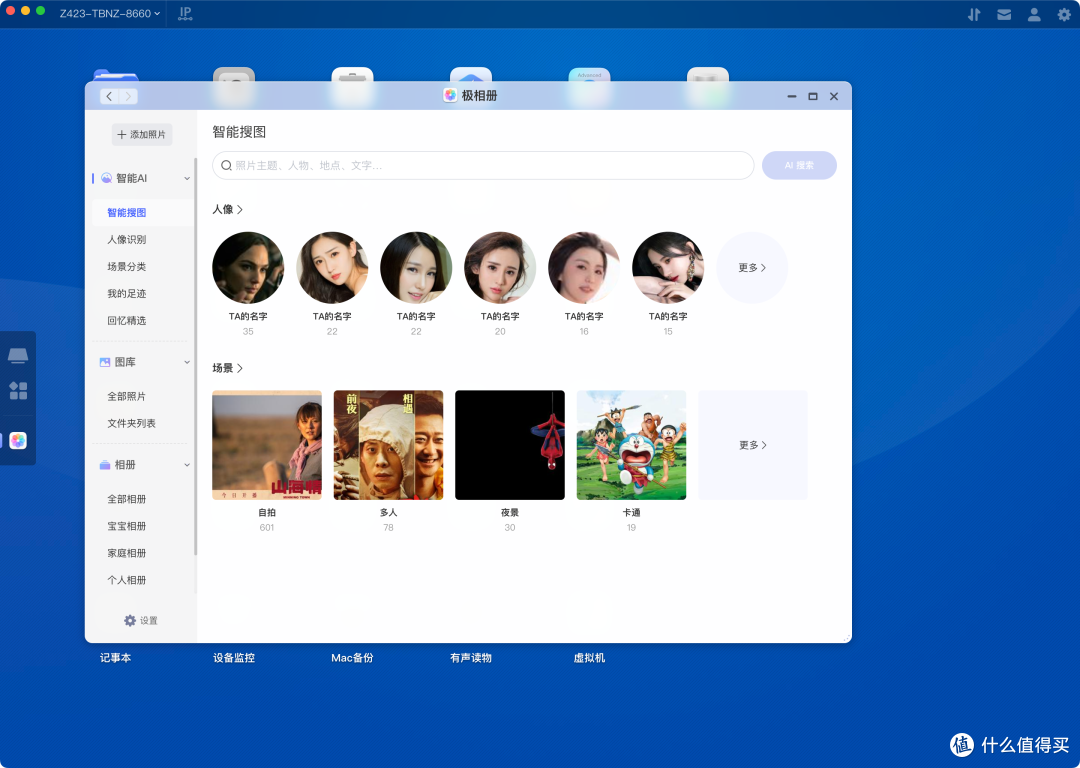
大家可以在人像识别后,根据对每个照片进行备注管理。这里我选择了大概8000张各种人像照片,可以看到极空间Z423 旗舰版可以对其进行快速分类。这里可以看到识别出了253个人物,具体查看后发现人像识别的准确率都非常高,而且很多合影中的人物都可以准确分类。
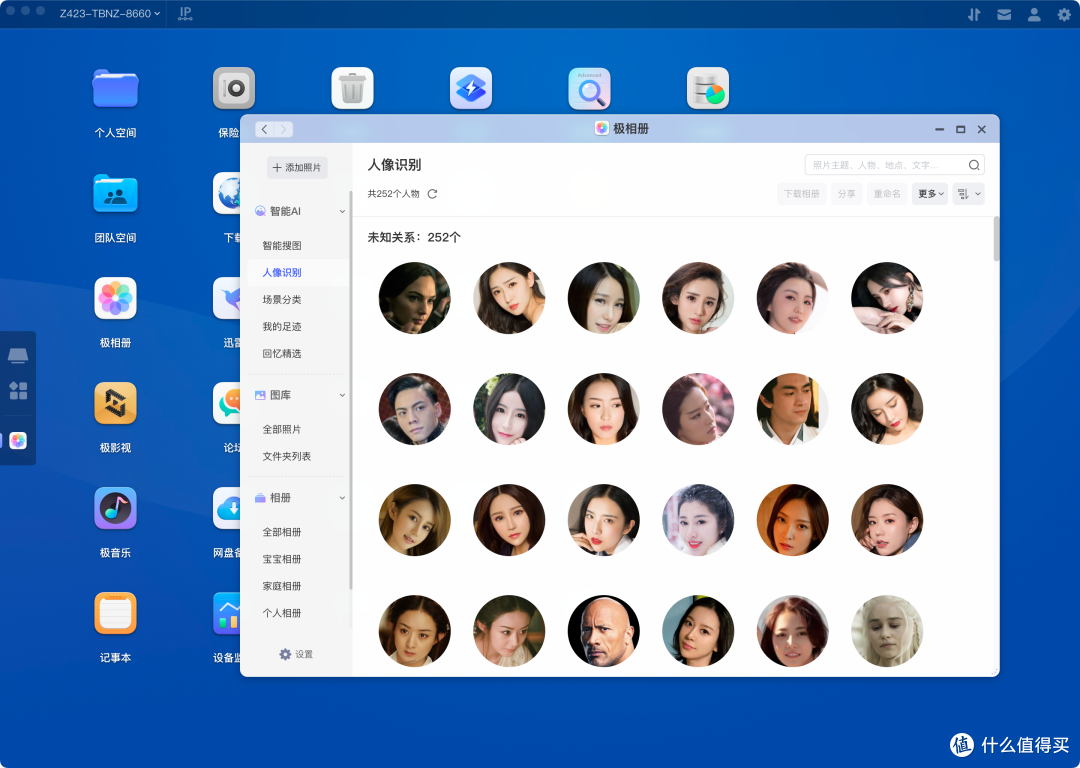
大家可以根据分类后设置每个人与你的关系,比如设置名字、相互关系等。另外他还可以根据时间线、拍摄时的地址位置对照片进行分类。这样对于家里有孩子的用户就非常友好,极空间可以通过拍摄时间的分类,详细的记录孩子的成长过程。
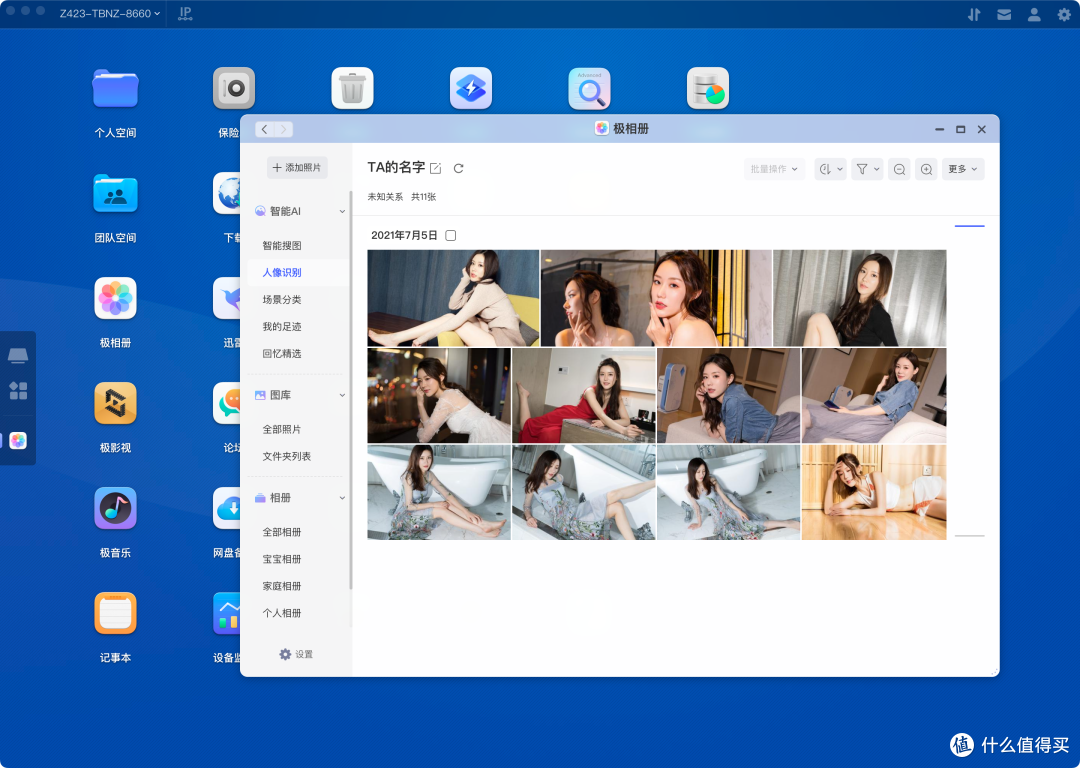
此外极空间的分享相册功能也是非常方便,可以一键实现照片文件的分享。

手机端方面可以通过极空间APP 实现对于极相册的照片管理,同时备份手机相册。实际体验发现照片流量速度快、时间线流畅。
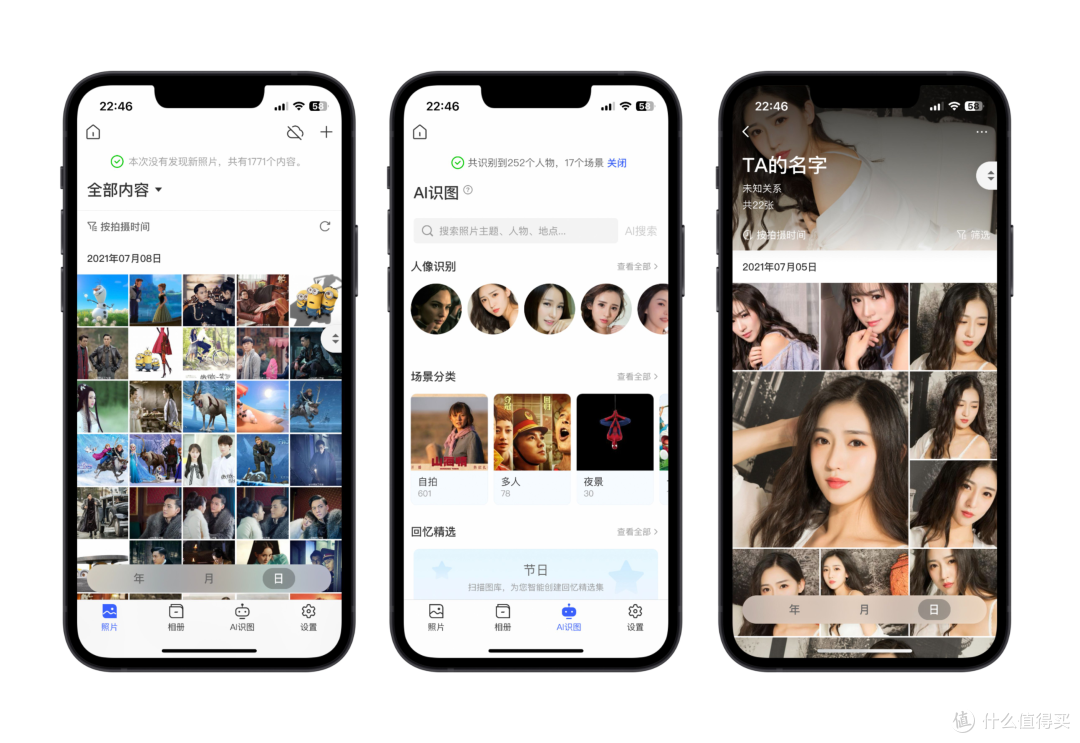
此外亲情设置功能也非常贴近中国国情,国内老人对于家庭子女孙辈的成长关注的需求是超级刚需的存在。这里极空间提供的亲情设置和亲情账号非常好用,可以简单实现照片分享的目的,同时还可以保证其私密性。实测下来老人上手的难度也并不大,推荐有这方面需求的用户可以关注看看。
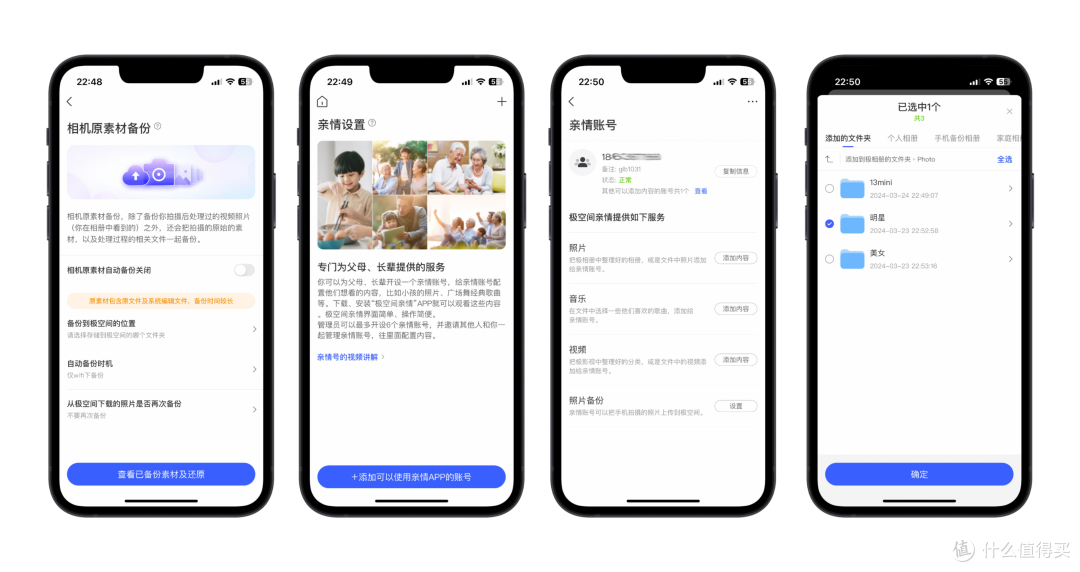
帮助与反馈:
当然在使用方面有任何不懂的话,极空间还提供了超级详细的帮助与反馈手册,可以在NAS 端一键跳转网页端的帮助中心,这里有详细的型号分类、功能分类可以实现帮助用户快速上手使用的目的。
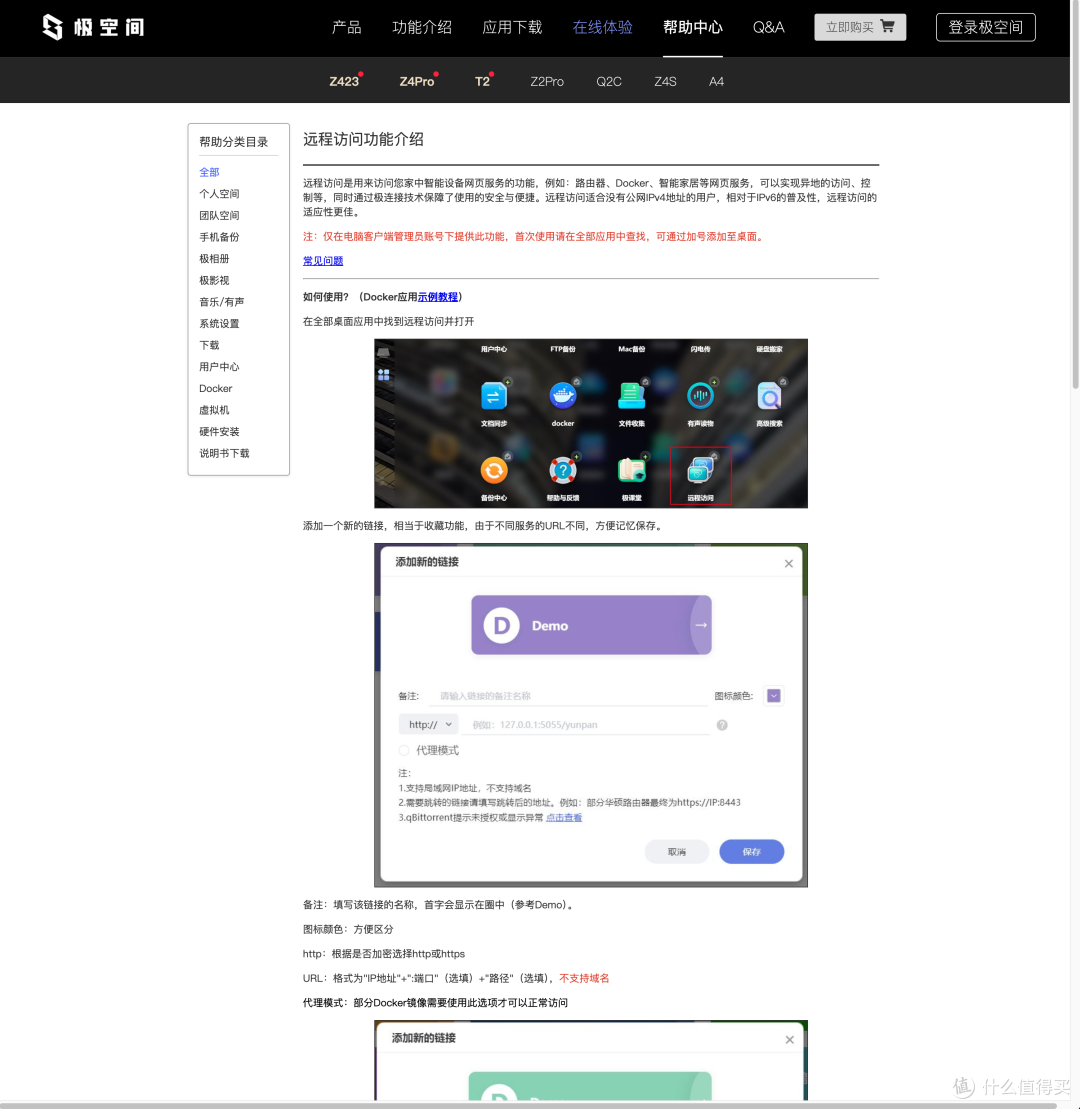
速度与性能:
说实话我是一个参数党,极空间 Z423 最让我心动的自然就是开头部分提到的硬件部分性能了。极空间 Z423 最高可选AMD R7 5825U 处理器,8核心16线程设计,最大频率更是高达4.5GHz,提供了Vega8 核显这样的配置。而且通过CPU-Z 可以看到它的功耗也不过15W。

这样一般出现在轻薄本上的配置放在NAS 上好处自然是不言而喻的。比如在Docker 上我们可以尝试挂载虚拟机,划分出来几个T的硬盘空间来做一个PC 也都是没问题的。而且本身32GB的超大内存空间,可以分配给虚拟机的就更多了。可以说极空间Z423 可以是一台all in 的主机,它不仅是一台NAS 。强大的硬件配置与软件支持让它会有更多的可玩性,而且我相信选择它的玩家会相比选择传统NAS 的用户是希望获得更多的。
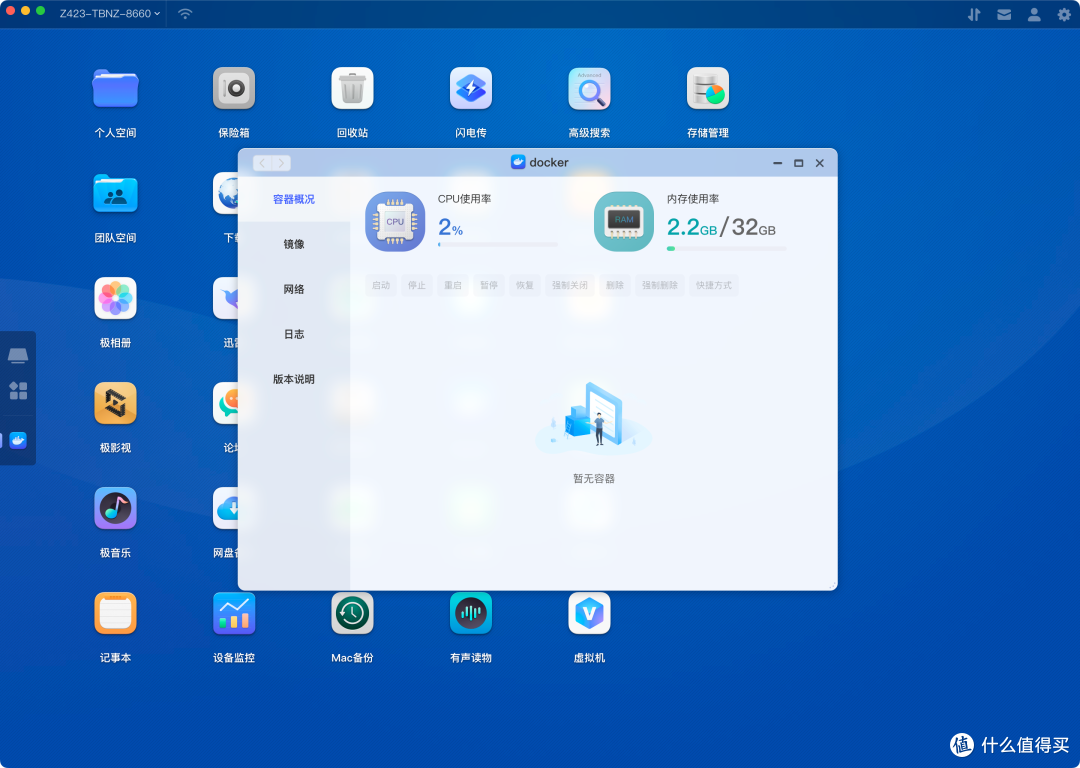
搭建好虚拟系统之后,可以通过CPU-Z 测试看到R7 5825U 的处理器性能还是非常强大的。对比传统NAS 常见的J4125、N5105 处理器性能可以看到不论是单核或者多核性能对于传统NAS产品性能性能基本就是天花板了。这样的性能也提供了更多的可玩性,而且因为超强的性能也继续助力了极空间的AI 性能。性能方面吊打目前市面上几乎所有的NAS 产品,日常在影音播放解码自然都会更加流畅,在细节方面比如极相册的照片AI 识别它都会更加高效。印象最早体验Photos 的时候那个照片分类检索至少要好几天,现在上传之后一会工费就可以完成检索分类,体验大大提升。
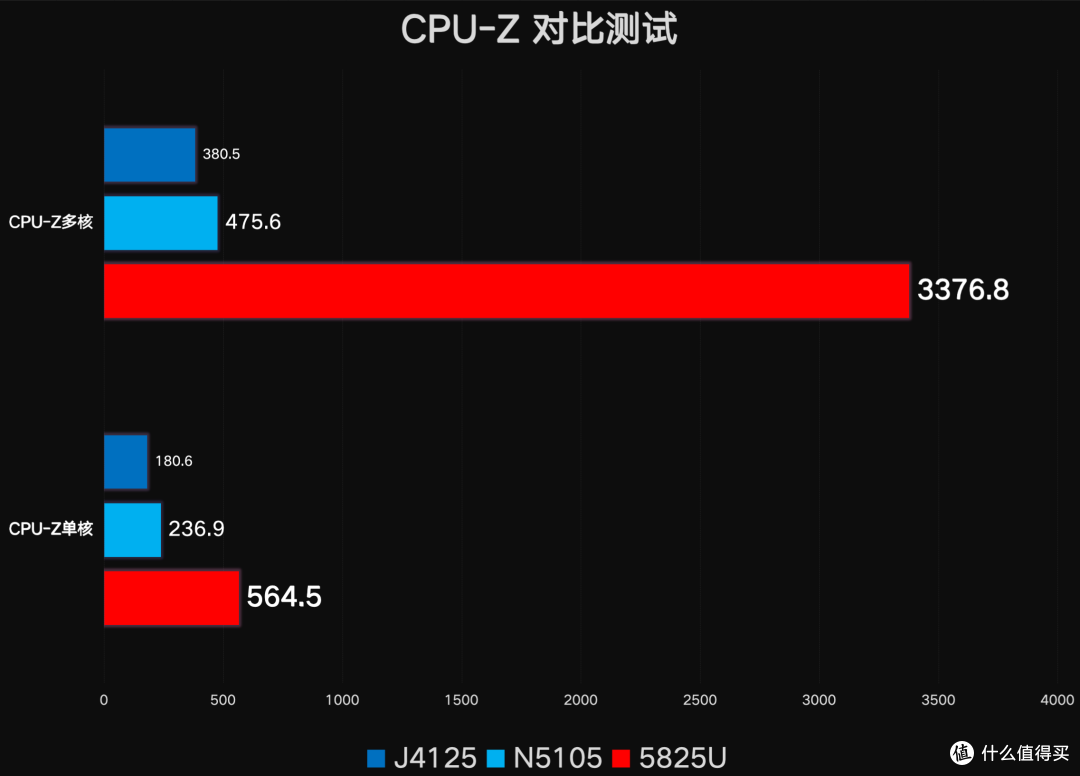
传输表现方面,这款极空间的Z423 旗舰版最吸引我的是其强大的硬件表现。处理器性能之外,万兆接口也是我最看重的。要知道目前主流的四盘位NAS 产品大多只提供了2.5G 网络接口,虽然相比千兆已经有了成倍的提升。但是其实还是没办法发挥四盘位NAS 应有的全部传输性能。

测试方面,为了更好的测试极空间Z423 旗舰版的作为一款NAS最基础的传输表现方面,我这里也通过下面的多场景、多硬盘模式的测试跟大家分享一下。

测试平台:
CPU:14700K
主板:Z790 S 板载2.5G 有线网口
网卡:华硕 XG-C100C 万兆网卡
交换机:QNAP QSW-308-1C
硬盘:PC 端: 西部数据 WD Black SN850X 2TB
NAS 端: 西部数据 WD Red Plus 8TB x4
西部数据 WD Red SN700 SSD 500GB x2
这里我选择的测试硬盘是来自西部数据的WD Red Plus系列WD80EFZZ 8TB 红盘,西部数据的WD Red 系列就是大家常说的红盘,这是西部数据专为NAS 用户设计,目前西部数据的红盘也细分为WD Red Plus、WD Red Pro 两个系列。

WD Red Plus、WD Red Pro 两个系列主要根据容量大小的不同有所区分,但是都是值得信赖的NAS 硬盘选择。WD Red 红盘产品都采用CWR技术,转速也达到了7200RPM。而且在保证高转速的同时,在运行噪音与稳定性上西数红盘都做的更好。1TB到14TB 的一般是WD Red Plus系列。而定位更高的WD Red Pro系列容量从2TB—22TB容量可选。

西部数据 WD Red Plus 硬盘采用3D Active Balance Plus 技术和NASware 3.0 技术可进行错误恢复,同时比普通HDD 硬盘的兼容性更好、确保每块硬盘都能得到最佳的优化。而且转为NAS 打造,MTBF高达100万小时,工作负载180T/年,满足NAS 24x7 全天候不简单运行的需求。另外西部数据也真多众多NAS 厂商产品都做了大量测试,最大程度上保证了最高的兼容性。

除了传统HDD硬盘之外,西部数据还有WD Red 固态硬盘产品,主要是转为NAS 设计的2.5寸高速SSD SN500,以及M.2 2280规格的SN700 。目前M.2 接口的高速SSD 是NAS 市场上的主流,西部数据的WD Red SN700 系列支持PCIe 3.0 x4,转为NAS 打造,支持5年质保。

西部数据 WD Red SN700 SSD 颗粒方面采用的是来自闪迪的96层3D TLC NAND 闪存颗粒,搭配自家的主控设计。支持PCIe 3.0通道和主流的 NVMe 1.3 协议,顺序读取最高 3400MB/s,顺序写入 3100MB/s。

与普通SSD 相比,西部数据的WD Red SN700 NVMe SSD 有着更高速的缓存功能,以及优秀的系统响应能力和 I/O 性能。4TB 容量版本的 SN700 5100TBW的写入数据量寿命可以满足24*7的NAS可靠度和耐久度,500GB 版本也有1000TBW 的读写寿命。要知道普通SSD的读写寿命可没这么高,一般500GB M.2 SSD 才只有300TBW 的读写寿命。甚至很多品牌SSD 都对读写寿命绝口不提。

WD Red SN700 标准2280 规格设计,SN700 M.2 的SSD 安装只需要手动固定两颗螺丝即可。另外极空间的Z423 旗舰版拥有4个M.2 SSD 接口,而且可以自由选择是作为高速缓存或者存储硬盘使用。4+4 的硬盘设计,让Z423 旗舰版可以拥有傲视群雄的理由。

硬盘PC 端测试:
西部数据 WD Red Plus 8TB:
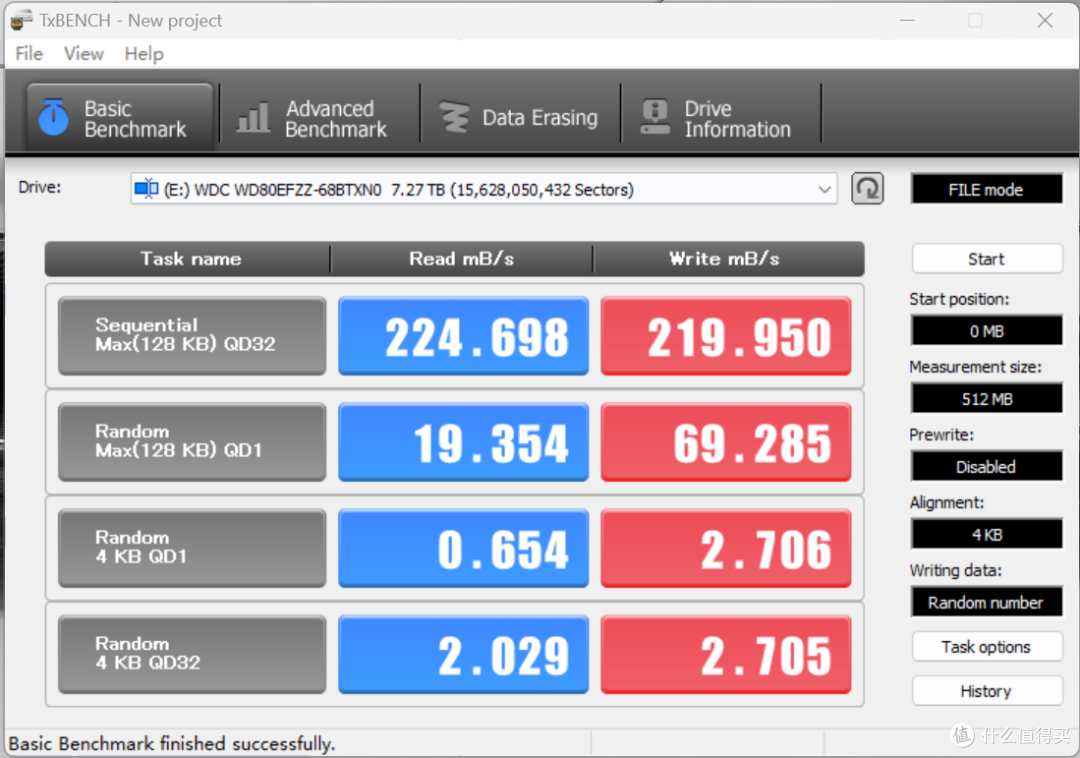
西部数据 WD Red SN700 SSD 500GB:
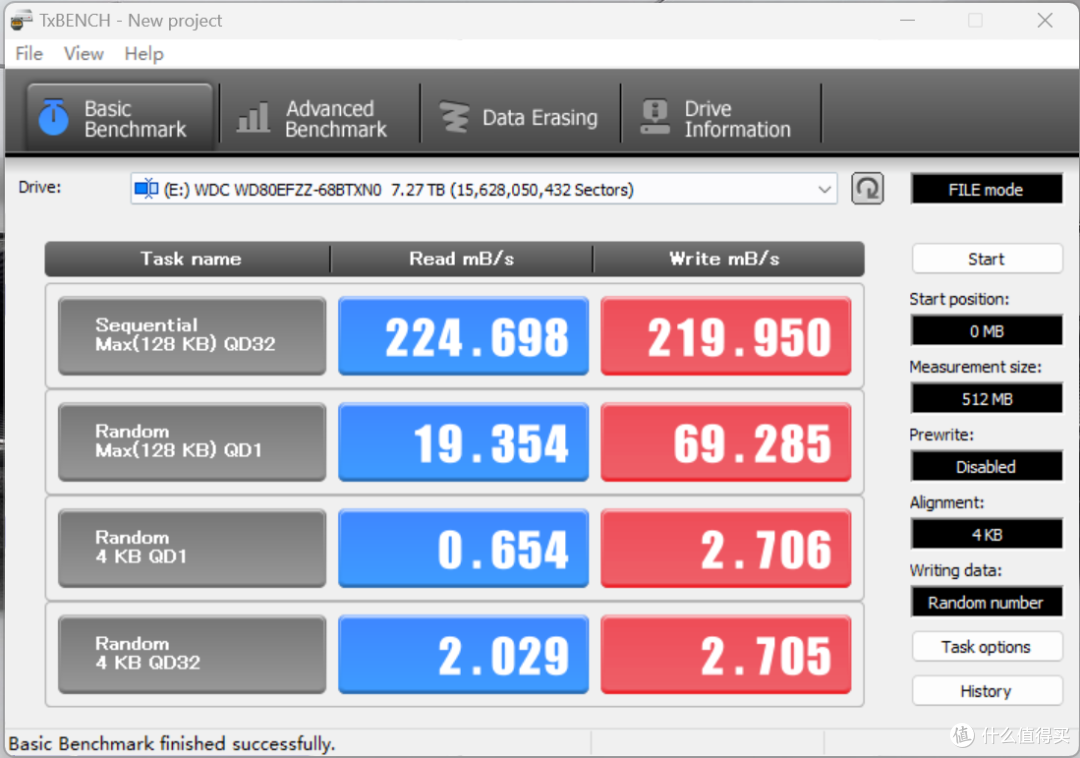
万兆读写测试:
万兆读写测试方面,在PC和Z423 旗舰版都为万兆网络的情况下。
实测从PC 到Z423 旗舰版写入速度568MB/s;
实测从Z423 旗舰版到PC 读取速度160MB/s;
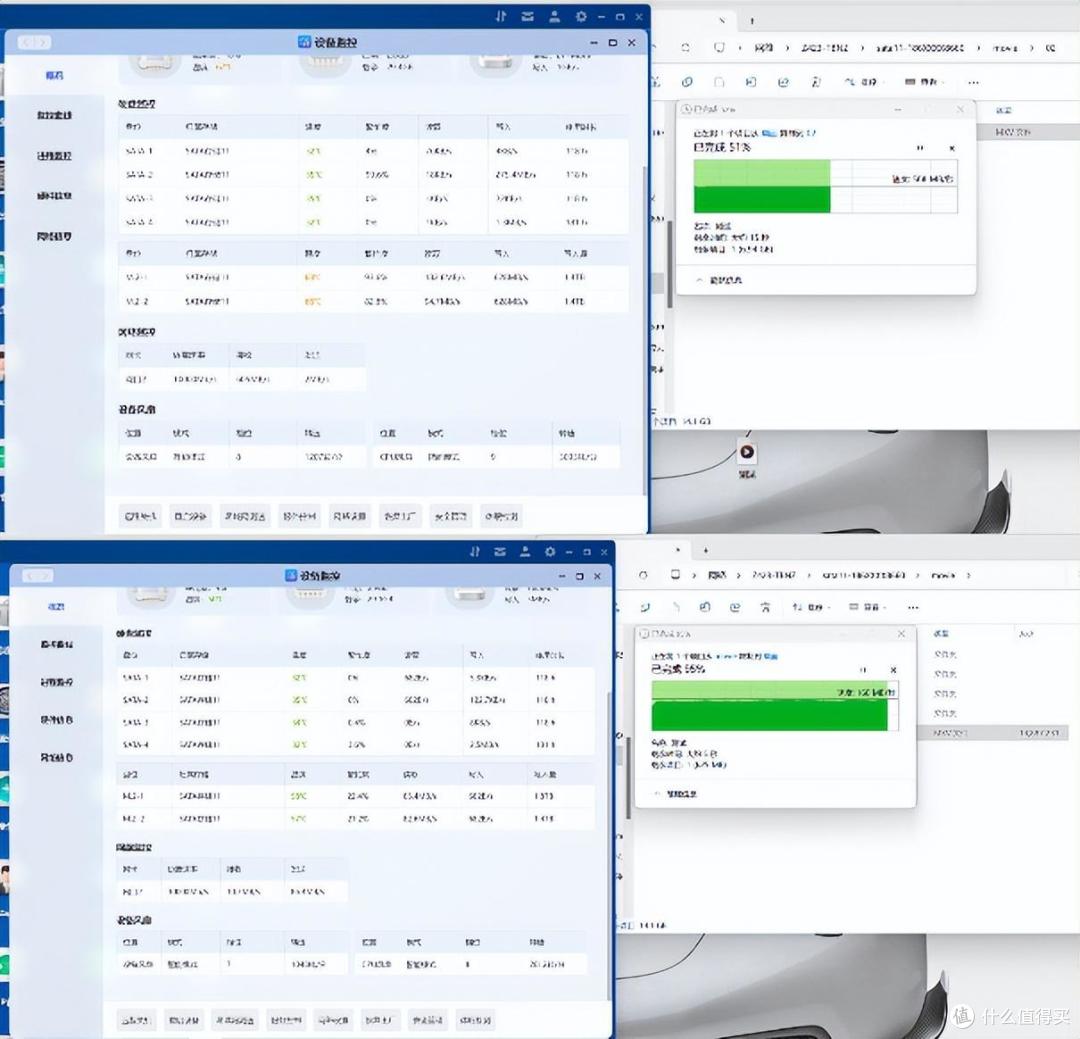
在PC 端为2.5G 有线连接,Z423 旗舰版在万兆网络情况下。
实测从PC 到Z423 旗舰版写入速度283MB/s;
实测从Z423 旗舰版到PC 读取速度140MB/s;
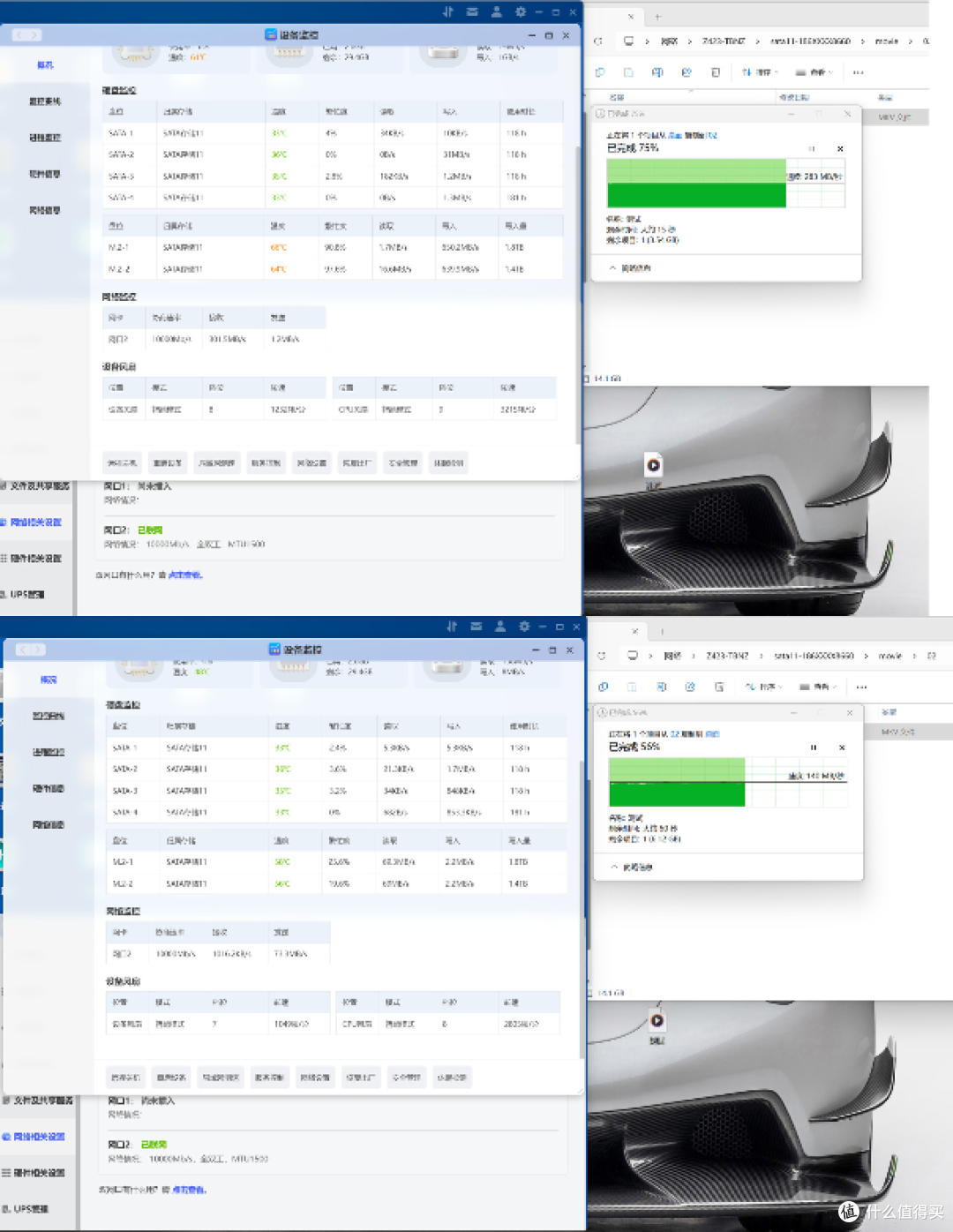
通过测试可以看到读取方面可能PC端有未解问题,但是写入速度都可以达到带宽峰值。2.5G 有线连接下写入283MB/s的写入速度基本就是峰值表现。万兆情况下没有跑满万兆的峰值也是因为硬盘为Raid 5模式下测试,4块硬盘Raid 5 下峰值速度与测试一致。
总结
极空间Z423 旗舰版是一款全面、实用的家用NAS,适合家庭和办公SOHO用户选择使用。对于追求旗舰NAS 的用户,这样一款配置拉满的设备可以给你带来all in one的体验。在用了一段时间详细测试之后,对于极空间的产品我有了全新的认识。
作为一名拥有群晖、威联通以及华硕这些传统NAS 的用户来讲,极空间在体验上有不输传统品牌的实力。在硬件堵料上也是毫不含糊,像是Z423 旗舰版这样秀肌肉的产品上让我看到极空间品牌在打造产品上的创新力以及不俗的自研能力。而在硬件背后的软件系统上,虽然极空间距离老牌NAS 厂商还有需要改进的地方,但是极空间的优势肯定是在于本土化方面。
软件上极影音、极相册都是可以吊打同类产品的存在。如果未来可以开放这样应用给其他产品的话,即便需要付费我都是愿意的。
以上就是这样,如果你最近也在关注NAS,关注极空间的Z423 旗舰版的话,欢迎留下你的评论。












































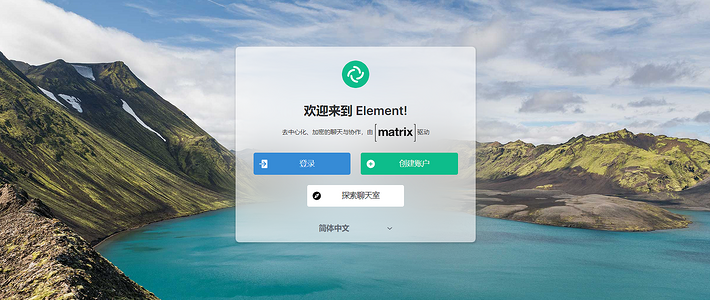



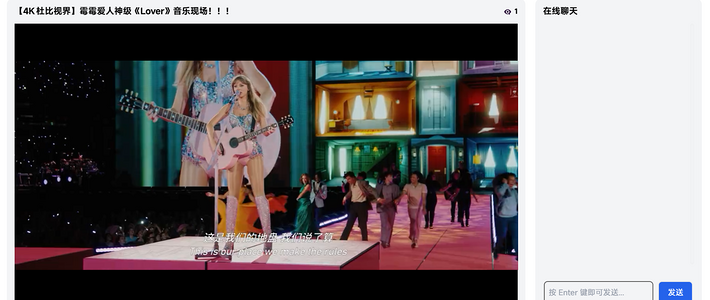


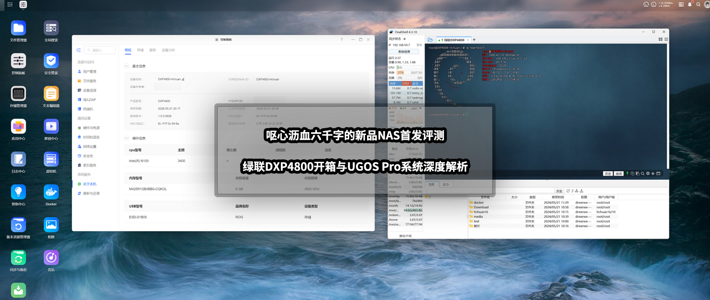



















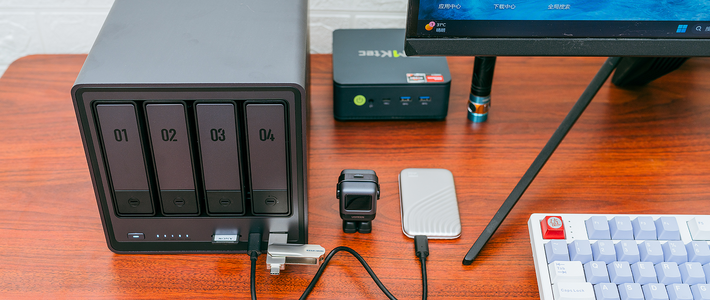


















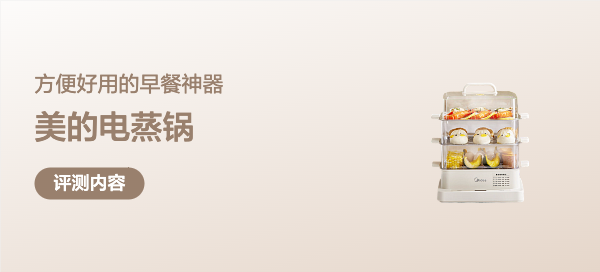

















ilovekingki
校验提示文案
Geng_Le
校验提示文案
神机妙算II
校验提示文案
心之愿伤城
校验提示文案
河北梁朝伟
校验提示文案
值友的生活我的梦
校验提示文案
CN-DONG
校验提示文案
被遗忘的時光
校验提示文案
madman
校验提示文案
foxbryan
校验提示文案
瓦改改好了
校验提示文案
飞灬
校验提示文案
fengpan584
校验提示文案
糖果霸霸
校验提示文案
会飞的鱼1989
校验提示文案
强风吹拂的K
校验提示文案
iCoffee
校验提示文案
汉口平民林峰
校验提示文案
歪我是小爽啊
校验提示文案
Timeow
校验提示文案
笔点酷玩
校验提示文案
高柳乱蝉
校验提示文案
大写的空格
校验提示文案
疯爆银熊
校验提示文案
波导终结者
校验提示文案
Gooki叔大锅
校验提示文案
飞累了的鱼
校验提示文案
硬核君
校验提示文案
呆萌的呆呆
校验提示文案
况天佑
校验提示文案
tang251
校验提示文案
风吹pp凉嗖嗖
校验提示文案
尧尧妈妈
校验提示文案
葵少
校验提示文案
AdobePR
校验提示文案
抖动
校验提示文案
萌萌哒老人
校验提示文案
Timeow
校验提示文案
歪我是小爽啊
校验提示文案
神秘消逝
校验提示文案